Vivitek DU9900Z DLP проектор. Руководство пользователя
Оглавление
Авторское право
3
Авторское право
3
Освобождение от ответственности
3
О Руководстве
3
Меры предосторожности
4
Примечания по установке и использованию
6
Утилизация старого электрического и электронного оборудования
6
Важные инструкции по переработке
6
Введение
7
Комплект поставки
7
Обзор проектора
8
Панель разъемов
10
Панель управления
11
Установка и настройка
14
Установка или замена батареек пульта ДУ
14
Установка проектора
15
Меры безопасности при установке оборудования
15
Установка проектора
16
Установка или демонтаж дополнительного объектива
17
Подключение к источнику переменного тока
19
Шнур электропитания переменного тока входит в комплект. Шнур электропитания следует подключить в
гнездо с переменным током (АС) на панели разъемов
19
Включение проектора
19
Выключение проектора
20
Настройка режима проекции
21
Регулировка положения проецируемого изображения
22
Настройка фокусировки и масштабирования
22
Коррекция геометрического искажения
23
Трапецеидальное искажение (Keystone)
23
Вращение (Rotation):
24
Подушкообразное / Бочкообразное искажение (Pincushion / Barrel)
24
Дуговое искажение (Arc)
25
Регулировка угла
26
Предотвращение несанкционированного использования проектора
28
Использование блокировки панели управления
28
Использование блокировки доступа
29
Использование идентификационного номера элемента управления для использования нескольких
проекторов
31
Использование функции поддержания постоянной яркости для обеспечения яркости изображения
33
Подключение оборудования
34
Подключение к компьютеру
34
Подключение видеоустройства
34
Подключение к оборудованию управления
35
Подключение к устройству запуска экрана
36
Подключение передатчика HDBaseT
37
Использование проектора
38
Использование экранного меню
38
1
Использование экранного меню
38
Дерево меню
39
Экранное меню Меню - ВХОД (INPUT)
43
ЭКРАННОЕ МЕНЮ - ИЗОБРАЖЕНИЕ
46
ЭКРАННОЕ МЕНЮ - УПРАВЛЕНИЕ
51
ЭКРАННОЕ МЕНЮ - ОБСЛУЖИВАНИЕ
55
Спецификация продукта
56
Конфигурации разъемов
60
Объектив серии DU9900Z
61
Размеры изделия
62
Светодиодный индикатор
63
Общие проблемы и решения
65
О поддержке специалистов компании Vivitek
67
2
Авторское право
Авторское право
Руководство пользователя (включая все фотографии, иллюстрации и программное обеспечение) защищено
международным законодательством об авторском праве. Все права защищены. Без письменного разрешения
производителя воспроизводить сведения данного руководства полностью или частично запрещено.
Vivitek является товарным знаком корпорации «Вивитекª (Vivitek). © Все права защищены. 2017 год.
Освобождение от ответственности
Информация, указанная в руководстве, может быть изменена без предварительного уведомления. Производитель
не предоставляет гарантий по содержанию руководства и отказывается предоставлять косвенные гарантии по
качеству и годности товара для удовлетворения специальных намерений покупателя. Производитель оставляет за
собой право вносить изменения в публикацию и изменять содержание материалов в любое время без
предварительного уведомления любых лиц.
О Руководстве
Руководство рассчитано на конечного пользователя. В нем описано, как устанавливать и использовать проектор.
Сопутствующая информация (например, иллюстрации и описания) расположены на одной странице. Инструкцию
удобно читать и печатать, что позволяет экономить бумагу и, тем самым, беречь окружающую среду.
Рекомендуется распечатывать только необходимые страницы.
3
Основные правила техники бехопасности
Благодарим Вас за приобретение изделия высокого качества!
Внимательно прочитайте Руководство в целях получения оптимальной работы устройства. Руководство содержит
инструкции по использованию меню и эксплуатации устройства.
Меры предосторожности
ПРЕДУПРЕЖ-
ДЕНИЕ!
Для отключения устройства от сети питания извлеките вилку из розетки.
ПРЕДУПРЕЖ-
ДЕНИЕ!
Для предотвращения поражения электрическим током, не вскрывайте корпус. Внутри устройства
имеются компоненты под высоким напряжением.
Обратитесь к квалифицированным техническим специалистам.
ПРЕДУПРЕЖ-
ДЕНИЕ!
Условное обозначение предупреждает об опасности удара электротоком от не изолированных
деталей под напряжением. Таким образом, опасно любое соприкосновение с частями внутри
устройства.
ПРЕДУПРЕЖ-
Для защиты проектора от воспламенения или ударов электротоком не следут оставлять его под
ДЕНИЕ!
дождем или во влажной среде. Запрещено использовать вилки с удлинителем или выходы
ненадлежащим образом (если кабели или шнуры воткнуты не до упора)
Этот символ предупреждает пользователя о необходимости ознакомления с важной информацией
во избежание проблем с эксплуатацией и техническим обслуживанием устройства.
ПРЕДУПРЕЖДЕНИЕ ДЛЯ ЖИТЕЛЕЙ ШТАТА КАЛИФОРНИЯ
Манипуляции с кабелем, поставляемым с этим оборудованием, могут привести к попаданию в организм
пользователя малого количества свинца, химического элемента, который, по нормам штата Калифорния, может
привести к риску бесплодия. Пожалуйста, не забывайте мыть руки после манипуляций с кабелем.
УВЕДОМЛЕНИЕ (КАНАДА)
Данное цифровое оборудование Класса «Аª соответствует канадскому стандарту ICES-003.
УВЕДОМЛЕНИЕ О СООТВЕТСТВИИ ТРЕБОВАНИЯМ ДИРЕКТИВ ЕС (СЕ)
Данное изделие Класса «Аª соответствует нормам маркировки о соответствии продукции требованиям директив
ЕС (СЕ). Это устройство может вызвать радиопомехи, а пользователь может предпринять соответствующие меры
для их устранения.
УВЕДОМЛЕНИЕ О СООТВЕТСТВИИ НОРМАМ ФЕДЕРАЛЬНОЙ КОМИССИИ СВЯЗИ (FCC)
Данное оборудование соответствует условиям части 15 Норм и правил Федеральной Комиссии Связи (FCC).
Работа устройства должна отвечать следующим двум требованиям:
(1) Данное оборудование не должно создавать вредные помехи;
(2) Данное оборудование может подвергаться воздействию вредных помех, в том числе приводящих к сбоям в его
работе. Данное оборудование было протестировано и определено как соответствующее части 15 правил
Федеральной комиссии по связи США. Данные требования разработаны для обеспечения надлежащей защиты
от вредных помех оборудования при работе в коммерческой среде. Данное оборудование может генерировать
радиочастотную энергию. При нарушении инструкций по установке и использованию оборудования
радиочастотная энергия может нарушить прием радиосигнала. В этом случае пользователь может нести
ответственность за устранение помех.
ПРЕДУПРЕЖДЕНИЕ!
Изменения и усовершенствования оборудования без согласия компании
«Vivitekª могут
привести к запрету на использование данной продукции.
4

СВЕТОВОЙ МОДУЛЬ
y Световой модуль, включающий в себя несколько лазерных диодов, является источником света в устройстве.
y Эти лазерные диоды запечатаны в световом модуле. Мы рекомендуем вам проконсультироваться у дилера по
вопросам технического обслуживания или ремонта светового модуля.
y Конечному пользователю запрещается производить замену светового модуля.
y Для замены светового модуля и получения подробной информации следует обратиться к дистрибьютору,
который предоставляет качественное сервисное обслуживание
УВЕДОМЛЕНИЕ И ТЕХНИКА БЕЗОПАСНОСТИ ПРИ ЭКСПЛУАТАЦИИ ЛАЗЕРНОГО ЭЛЕМЕНТА
Запрещено смотреть на объектив работающего оборудования
y ЛАЗЕРНОЕ УСТРОЙСТВО КЛАССА 3R
y Данное лазерное устройство имеет Класс 3R для всех режимов работы.
y НЕ ДОПУСКАЙТЕ ПРЯМОГО ПОПАДАНИЯ ЛАЗЕРНОГО ЛУЧА В ГЛАЗА.
y Не направляйте лазерный луч и не допускайте попадания отражения лазерного луча на окружающих людей или
на отражающие предметы.
y Прямой или рассеянный свет от лазерного луча может повредить глаза и кожу.
y При несоблюдении указанных инструкций возникает потенциальная опасность воздействия лазерного
излучения при попадании в глаза.
y Предупреждение: использование элементов управления, регулировки или рабочих операций, отличающихся
от тех, которые указаны в данном документе, может привести к опасному облучению.
Параметры лазерного устройства:
Длина волны
: 450нм - 460нм
Общая
мощность
устройства
: > 100Вт
Режим работы
: Импульсный, соответсвуе
Размер кажущегося центра
: > 10 мм, при остановке
частоте кадров
объектива
Ширина импульса
: 0,7 мс
Расхождение
: > 100 мили радиан
Максимальная
лазерная энергия
: 0,39 мДж
Этикетка продукта
Этикетка с идентификационными данными производителя, этикетка с пояснительной информацией и этикетка
сертификации производителя
Символ предупреждения об опасности и этикетка
с данными о размере объектива
5

Примечания по установке и использованию.
1.
Прочитайте и храните это руководство должным образом.
2.
Обратите внимание на все указанные предупреждения и соблюдайте все рекомендации и описания данного
руководства.
3.
Не используйте проектор вблизи воды.
4.
Не устанавливайте оборудование вблизи источников тепла, таких как нагреватели, радиаторы, печи,
усилители, а также вблизи любого другого оборудования, которое может производить тепло.
5.
Будьте внимательны при переноске оборудования или перемещении каретки с проектором, во избежание
опрокидывания оборудования.
6.
Обратите внимание на наличие каких-либо деталей с дефектами после получения проектора.
7.
Пожалуйста, не включайте проектор до установки объектива. При установке объектива необходимо браться
за защитный кожух объектива.
8.
Не допускайте засорения любых отверстий.
9.
Не нарушайте целостность защиты полярной штепсельной вилки или вилки заземления на шнуре питания.
Полярная штепсельная вилка имеет один широкий и один узкий штепсельный разъем. Вилка имеет два
штепсельного разъема и один разъем заземления. Широкий разъем или разъем заземления предусмотрен
в целях безопасности. Если вилка на устройстве не подходит к розетке сети питания, пожалуйста, вызовите
электрика для замены розетки.
10. Пусковой элемент на +12В подает только пусковой 12В сигнал постоянного тока. Не подключайте устройства
с другой входной или выходной мощностью. В противном случае оборудование может работать неисправно.
11. Ползунковый переключатель следует настроить на подходящий вход напряжения, затем вставить вилку
проектора в розетку; красный светодиодный индикатор замигает, затем начнет гореть непрерывно,
оборудование перейдет в режим готовности к работе. Следует пользоваться соединительными элементами
или комплектующими, предоставленными производителем.
12. При включении проектора начнет мигать красный светодиодный индикатор, затем он начнет гореть
непрерывно. Запрещено смотреть на объектив работающего проектора
13. Во время грозы или в случае, если оборудование не будет использоваться длительное время, следует
извлечь вилку из розетки.
14. Рекомендуется хранить упаковочные материалы надлежащим образом для дальнейшего использования
при транспортировке оборудования.
15. При любой поломке, пожалуйста, свяжитесь с дилером или производителем для получения
квалифицированной технической поддержки.
Утилизация старого электрического и электронного оборудования
Символ на Вашем изделии или на упаковке означает, что при утилизации изделия его нельзя считать обычным
бытовым отходом; изделие должно быть направлено в место переработки электрического и электронного
оборудования. При надлежащей утилизации изделия можно исключить вредное воздействие на окружающую среду,
которое имеет место вследствие некорректной утилизации изделия. Переработка материала способствует охране
природных ресурсов. Символ является действительным только на территории Европейского Союза. Если
необходимо утилизировать электрическое и электронное оборудование, следует связаться с органами
государственной власти или дилером, чтобы уточнить способ утилизации.
Важные инструкции по переработке
Изделие может содержать другие виды электронных отходов и может представлять опасность в случае их
ненадлежащей утилизации. При передаче изделия на переработку или при его утилизации соблюдайте
соответствующие местные или федеральные законодательные нормы. Для получения дополнительной
информации, пожалуйста, посетите веб-сайт и свяжитесь с Ассоциацией электронной промышленности (EIA) через
сайт WWW.EIAE.ORG.
Сертификат соответствия Таможенного Союза для России, Беларуси
6

Введение
В Руководстве пользователя представлено описание установки, наладки и эксплуатации проектора DU9900Z. Оно
предназначено для установщиков и конечных пользователей, чтобы обеспечить использование проектора
наилучшим способом. Компания "VIVITEK" приложила все усилия, чтобы информация в данном Руководстве была
актуальной на момент печати. Содержание документа может быть неоднократно изменено ввиду постоянного
совершенствования продукции и благодаря отзывам, полученным от клиентов.
Вы можете найти последнюю версию Руководства для данного изделия, а также руководства для другой продукции
Vivitek на сайте www.vivitekcorp.com.
Комплект поставки
В упаковку проектора серии DU9900Z входят нижеперечисленные комплектующие. При утрате или повреждении
какого-либо комплектующего свяжитесь с вашим дилером или сервисным отделом компании Vivitek.
Кабель питания для США,
2 детали (примечание:
Кабель питания для ЕС
Кабель питания для Китая Сигнальный кабель HDMI
110V*1, 220V*1)
Кабель проводного
Батареи (АА, 2 шт.) и ИК-
пульта ДУ
Лист BSMI RoHS
Карта RoHS (Китай)
пульт ДУ
Сертификат (Китай)
Гарантийный талон WW
Карта UM-веб
7

Обзор проектора
Вид спереди и слева
1. Фронтальный ИК-приемник
Приемник предназначен для приема ИК-сигналов от пульта
4
дистанционного управления.
2. Светодиодный индикатор
Отображает текущие показатели состояния проектора, такие
1
как питание, состояние источника света и предупреждения.
3. Отверстие для установки объектива
5
Отверстие для установки объектива.
2
4. Воздухозаборник
6
Вентилятор подает прохладный воздух в проектор для
охлаждения системы.
5. Панель управления
8
Нажмите кнопку для запуска экранного меню или регулировки
объектива.
Параметры указаны в экранном меню.
3
6. Выключатель питания переменного тока
4
Включение/выключение питания переменного тока
7
проектора.
Вид спереди и справа
7. Гнездо ввода для кабеля переменного тока
Подключите кабель питания к этому вводу.
8. Панель разъемов ввода/вывода
Подключение различных источников видеосигнала, а также
устройств управления проектором
9. Кнопка разблокировки объектива (Lens Release)
Нажмите кнопку разблокировки объектива (Lens Release)
перед снятием объектива.
10. Регулятор высоты
Отрегулируйте уровень установки проектора
11. Отверстие для забора воздуха
Вентиляторы подают воздух для охлаждения радиатора
проектора.
9
11
10
Вид сзади
12. Задний ИК-приемник
Приемник предназначен для приема ИК-сигналов от пульта
12
дистанционного управления.
Важная информация:
y Воздух проходит в проектор сквозь отверстия решетки, в проекторе обеспечивается хорошая
циркуляция воздуха. Следует сохранять проходимость отверстий решетки и соблюдать
минимальное расстояние до других объектов.
8
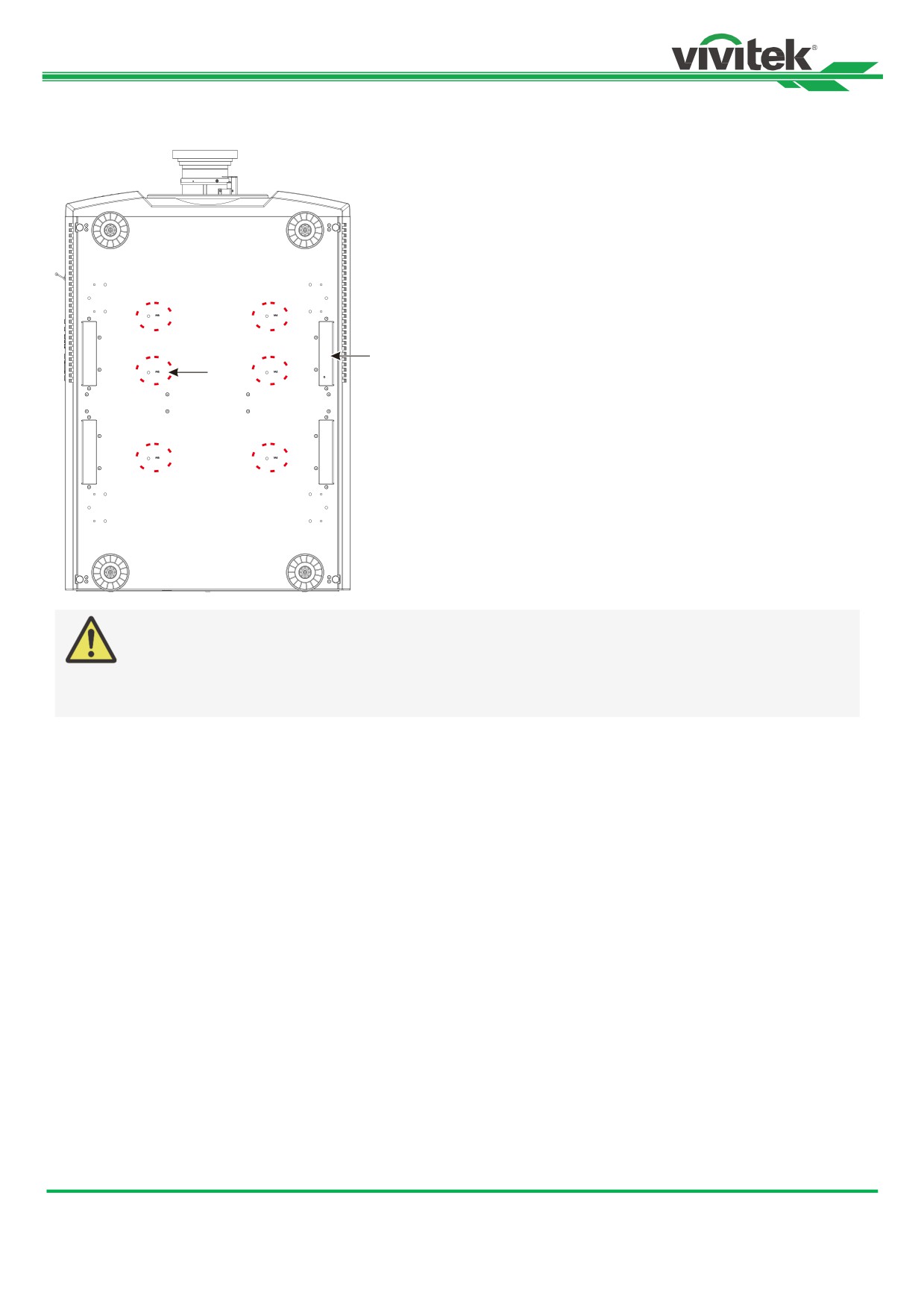
Вид снизу
13. Отверстие для монтажа на потолке
Всего предусмотрено шесть отверстий для
винтов M6 с максимальной глубиной 16 мм
14. Выемки для переноски проектора.
Эти четыре гнезда используются
для переноски проектора.
14
13
Внимание!
y При установке убедитесь, что вы используете только те потолочные крепления, которые включены
в номенклатуру Лаборатории по технике безопасности компании UL. Для получения информации
о способе крепления проектора на потолок свяжитесь с Вашим дилером.
y При монтаже устройства на потолок используйте утвержденные крепления и винты M6;
максимальная глубина посадки винта: 16 мм.
9

Панель разъемов
ПУСКОВОЕ УСТРОЙСТВО (TRIGGER) (12В + / 1,5в)
Порт HDBaseT/LAN
При подключении экрану через 3,5 мм кабель, экран
Подключение кабеля Ethernet (Cat5/Cat6, не входит
автоматически включается при запуске проектора.
в комплект) от компьютера, сетевого устройства или
Экран реагирует также при отключении проектора.
передатчика HDBaseT.
RS-232
Порт HDMI 1
Интерфейс D-sub с
9-контактным разъемом
Подключение кабеля HDMI от компьютера или видео
используется для подключения к системе управления
устройства
ПК, а также для технического обслуживания
проектора.
Порт DVI-D
Подключение для кабеля DVI-D от выхода DVI-D
Компонент (Component) (V, H, B/Pb, G/Y, R/Pr)
устройства.
Подключите устройство к разъемам
«красныйª,
«зеленыйª, «синийª с раздельной синхронизацией
DisplayPort
(RGBHV) или компонентный сигнал от компьютера
Подключение кабеля к дисплейному порту
или включенного видеоустройства
от компьютера или видеоустройства.
Видеоадаптер VGA
Вход/Выход SDI (SDI IN/OUT)
Устройство предусматривает стандартное
15-
Подключение к источнику SDI.
контактное подключение VGA и может подключаться к
разъемам
«красныйª,
«зеленыйª,
«синийª
(RGB),
Порт HDMI 2
компоненту HD или персональному компьютеру.
Подключение кабеля HDMI от компьютера или видео
устройства
ВЫВОД НА МОНИТОР (MONITOR OUT)
Подключение к монитору для отображения
Вход/Выход 3D SYNC (3D SYNC IN / Out)
проектируемого изображения.
Подключение к ИК-передатчику сигнала
3D
синхронизации.
ПРОВОДНОЙ
ПУЛЬТ
ДИСТАНЦИОННОГО
УПРАВЛЕНИЯ (WIRED REMOTE)
Подключение прилагаемого пульта дистанционного
управления к проектору
Примечание для пускового устройства
y Когда проектор включен, сигнал управления (переменный ток 12В) поступает из этого разъема.
y Данный разъем используется только по прямому назначению.
Примечание для проводного пульта дистанционного управления
y Пожалуйста, перед подключением проводного пульта дистанционного управления убедитесь, что
порт подключения является правильным. Пульт дистанционного управления можно повредить,
если его подключить в неправильный порт, например, в порт пускового устройства.
Данный разъем используется только по прямому назначению.
10

Панель управления
ПИТАНИЕ (POWER)
ЦЕНТРИРОВАНИЕ ОБЪЕКТИВА (CENTER LENS)
Кнопка для включения/выключения проектора.
Нажатием кнопки выполняется центрирование
объектива и калибровка параметров смещения
ВХОД (INPUT)
объектива, фокусировки и изменения масштаба.
Кнопка для выбора входного сигнала. HDMI, DVI,
Примечание: функция памяти объектива требует
VGA, компонент... и т.д.
точной настройки параметров объектива. Следует
центрировать объектив каждый раз после его
АВТОМАТИЧЕСКАЯ СИНХРОНИЗАЦИЯ
установки.
(AUTO SYNC)
Выполнение автоматической синхронизации сигнала.
ФОН (Blank)
Кнопка для временного отключения изображения
СООТНОШЕНИЕ (ASPECT)
Для изменения соотношения ширины и высоты
СДВИГ ОБЪЕКТИВА (LENS SHIFT)
отображаемого изображения, нажатием кнопки
Четыре кнопки для выбора расположения
выбираются дальнейшие настройки соотношения.
проецируемого изображения
МЕНЮ (MENU)
ФОКУСИРОВКА (FOCUS)
Кнопка для отображения или скрытия экранного
Используйте кнопку, чтобы настроить фокусировку
меню.
проецируемого изображения.
Вверх/Вниз/Влево/Вправо (UP/Down/Left/Right)
МАСШТАБИРОВАНИЕ (ZOOM)
Кнопка для выбора опции экранного меню.
Кнопка для увеличения /уменьшения проецируемого
изображения.
ВВОД (ENTER)
Кнопка для выбора параметров или подтверждения
изменения параметров.
ВЫХОД (EXIT)
Кнопка для возврата в меню на прежнем уровне или
выхода из экранного меню.
11

Пульт дистанционного управления
ON (ВКЛ.)
Кнопка включения проектора.
OFF (ВЫКЛ.)
Кнопка выключения проектора.
ФОКУСИРОВКА (FOCUS)
Кнопка настройки фокусировки проецируемого изображения.
МАСШТАБИРОВАНИЕ (ZOOM)
Кнопка для увеличения / уменьшения проецируемого изображения.
ТЕСТОВЫЙ ШАБЛОН (TEST PATTERN)
Кнопка отображения тестового шаблона. Нажмите эту кнопку еще раз,
чтобы перейти к следующему шаблону. Нажмите кнопку EXIT для
возврата к проецируемому изображению.
СДВИГ ОБЪЕКТИВА (LENS SHIFT)
Кнопка перемещения объектива вправо или влево.
ВВОД (ENTER)
Кнопка для выбора параметров или подтверждения изменения
параметров.
МЕНЮ (MENU)
Кнопка для отображения или скрытия экранного меню.
ВЫХОД (EXIT)
Кнопка для возврата в меню на прежнем уровне или выхода
из экранного меню.
АВТОМАТИЧЕСКАЯ СИНХРОНИЗАЦИЯ С ПК (AUTO PC)
Эту функцию можно использовать для выполнения автоматической
синхронизации источника сигнала
ФОН (BLANK)
Кнопка временного прекращения проецирования.
СОСТОЯНИЕ (STATUS)
Show OSD MENU - SERVICE/Показать экранное меню - СЕРВИС
Видеоадаптер VGA
Выбор источника входного сигнала VGA.
КОМПОНЕНТ (COMPONENT)
Выбор компонента в качестве источника входного сигнала.
СООТНОШЕНИЕ(ASPECT)
Кнопка отображения параметров пропорции.
HDMI1
Выбор HDMI 1 в качестве источника входного сигнала.
HDMI2
Выбор HDMI 2 в качестве источника входного сигнала.
DVI
Выбор DVI-D в качестве источника входного сигнала.
12

3G-SDI
Выбор 3G-SD в качестве источника входного сигнала.
DisplayPort
Выбор DisplayPort в качестве источника входного сигнала.
HDBaseT
Выбор HDBaseT в качестве источника входного сигнала.
УДАЛИТЬ (CLEAR)
Удаление установленного идентификационного номера пульта
Гнездо
для
кабеля
дистанционного управления
дистанционного управления; смотрите раздел
«Использование
идентификационного номера при применении нескольких проекторовª
Подключение к разъему проводного
на странице 31.
пульта дистанционного управления
ПАУЗА (FREEZE)
на проекторе
Пауза/отмена паузы проецируемого изображения.
УСТАНОВКА ИДЕНТИФИКАЦИОННОГО НОМЕРА (ID SET)
Установка идентификационного номера для дистанционного
управления; см. раздел «Использование идентификационного номера
при применении нескольких проекторовª на странице 26.
Радиус действия пульта дистанционного управления
Для управления проектором в пульте дистанционного управления используется инфракрасное излучение.
Нет необходимости располагать пульт дистанционного управления непосредственно рядом с проектором.
Если не держать его перпендикулярно боковой или задней частям проектора, пульт будет отлично работать
в радиусе до 10 метров (2 футов) и 15 градусов выше или ниже уровня проектора. Если проектор не реагирует
на команды пульта дистанционного управления, следует подойти ближе.
±15°
10m
13

Установка и настройка
Установка или замена батареек пульта ДУ
1
2
3
1. Снимите крышку батарейного отсека, сдвинув ее в направлении стрелки.
2. Установите две батарейки АА, соблюдая полярность.
3. Задвиньте крышку по направлению стрелки на рисунке.
Важная информация:
y Следует избегать использования проектора при ярком флуоресцентном свете. Высокочастотный
флуоресцентный свет может привести к сбою в работе дистанционного управления.
y Убедитесь, что на участке между пультом дистанционного управления и проектором нет никаких
препятствий.
y Не допускайте, чтобы пульт дистанционного управления подвергался воздействию высокой
температуры или влаги; в противном случае пульт дистанционного управления не будет работать
исправно.
Инструкции по установке батарейки
y Убедитесь, что батарейка установлена с соблюдением правильной полярности
y Не используйте вместе старые и новые батарейки или батарейки разных типов
y Если Вы не будете использовать пульт ДУ в течение долгого времени, то, во избежание
повреждения пульта по причине утечки батареек, извлеките батарейки из пульта.
14

Установка проектора
Высококачественное изображение с проектора может быть получено только при условии правильной установки
проектора. Обычно источник света перед экраном по возможности убирают или приглушают. Контрастность
изображения значительно снизится, если на экран будет попадать прямой свет, например, солнечные лучи из
окон или лучи проектора. Изображение может стать неярким
Меры безопасности при установке оборудования
Внимание:
y Установка проектора должна выполняться квалифицированным специалистом. Для получения
дополнительной информации обратитесь к дилеру. Не рекомендуется установка проектора
самостоятельно собственными силами.
y При монтаже устройства на потолок используйте утвержденные крепления и винты M6;
максимальная глубина посадки винта: 16 мм. Обратитесь к дилеру для получения информации о
креплении проектора на потолок.
y Следует использовать проектор только на прочной горизонтальной поверхности во избежание
тяжелых травм и материального ущерба вследствие падения проектора.
Внимание:
y Убедитесь, что горячий воздух из вытяжных каналов не попадает в проектор.
y Следует убедиться, что вентилятор воздухозаборника и вытяжной вентилятор не загорожены,
и для них обеспечено необходимое свободное расстояние до других объектов. Ниже указано
минимально необходимое расстояние от вентилятора до других предметов.
y Для того чтобы гарантировать правильную циркуляцию воздуха в проекторе (во избежание его
аварийного отключения даже при температуре окружающей среды, допустимой для его
эксплуатации), все дополнительные конструкции должны пройти сертификацию на соответствие
температурным требованиям.
Воздушный поток и выделение тепла
Минимальное расстояние до воздуховода
50cm
50cm
50cm
50cm
Внимание:
y Следует использовать проектор только на прочной горизонтальной поверхности во избежание
тяжелых травм и материального ущерба вследствие падения проектора.
y Пожалуйста, не устанавливайте проектор на поверхность другого проектора, так как при падении
проектора возникает риск серьезного травматизма и повреждения оборудования.
15

Установка проектора
Для монтажа проектора используйте потолочные кронштейны и винты M6, которые включены в номенклатуру
Лаборатории по технике безопасности компании UL, максимальная глубина посадки винта: 16 мм.
155
220
155
6 mounting holes
M6*1,Max. length L=16
16

Установка или демонтаж дополнительного объектива
Внимание:
y Не трясите и не надавливайте сильно на проектор или на элементы объектива, так как
в проекторе и в элементах объектива имеются прецизионные детали.
y При поставке проектора с дополнительным объективом следует снять его до отгрузки проектора.
Объектив и механизм сдвига объектива могут быть повреждены в результате неправильного
обращения при перевозке.
y Перед снятием или установкой объектива следует убедиться, что проектор отключен, дождаться
остановки вентиляторов системы охлаждения и отключить главный переключатель
электропитания.
y Не прикасайтесь к поверхности линзы при демонтаже или установке объектива.
y Следует беречь поверхность объектива от масла, пыли, отпечатков пальцев.
y Запрещено царапать поверхность объектива. Во избежание царапин протрите поверхность
мягкой тканью.
y Если Вы снимаете объектив для его последующего хранения, установите крышку объектива
на проектор для защиты от пыли и грязи.
Установка нового объектива
1. Если крышка объектива установлена, поверните ее против часовой стрелки и снимите ( ① ), затем медленно
извлеките объектив ( ② )
1
2
2.
Вставьте объектив в монтажное отверстие для объектива (③) и поверните его по часовой стрелке
в положение «Lockª (зафиксировать) (④). При повороте объектива, звук щелчка указывает, что объектив
полностью зафиксирован.
3.
Проверьте правильную установку объектива, осторожно потянув объектив из держателя.
17

Демонтаж установленного объектива
1.
Нажмите кнопку LENS RELEASE (разблокировка объектива) до упора и поверните объектив против часовой
стрелки. Установленный объектив отсоединится.
2
1
2.
Медленно вытяните этот объектив.
Важная информация:
y При установке объектива в проектор следует убедиться, что колпачок объектива с обратной
стороны дополнительного объектива снят, прежде чем установить дополнительный объектив
в проектор. Не снятый колпачок может стать причиной повреждения проектора и объектива.
y В отверстии для объектива проектора имеется один переключатель безопасности для
предотвращения повреждений лазерным лучом. Проектор нельзя включить, если проецирующий
объектив не установлен либо установлен неправильно. Перед включением проектора следует
убедиться, что объектив установлен правильно
18

Подключение к источнику переменного тока
Шнур электропитания переменного тока входит в комплект. Шнур электропитания следует подключить в гнездо
с переменным током (АС) на панели разъемов.
Включение проектора
После правильной установки проектора и подключения кабеля питания и других соединений необходимо
правильно включить проектор во избежание повреждения компонентов и ненужного износа и повреждения
компонентов. Смотрите нижеследующее руководство по включению проектора.
1. Установите выключатель питания в положение ( I )
как показано. Светодиодный индикатор Питания
замигает и затем загорится красным светом.
2. Нажмите кнопку питания
(POWER) на панели
управления или кнопку включения (ON) на пульте
дистанционного управления.
3. Светодиодный индикатор питания и индикатор
запуска устройства замигают зеленым и будут
мигать до завершения процесса включения
устройства.
4. Спустя несколько секунд оба индикатора будут
гореть зеленым, и проектор будет готов
к использованию.
TEMP.
LIGHT
STATUS
POWER
19
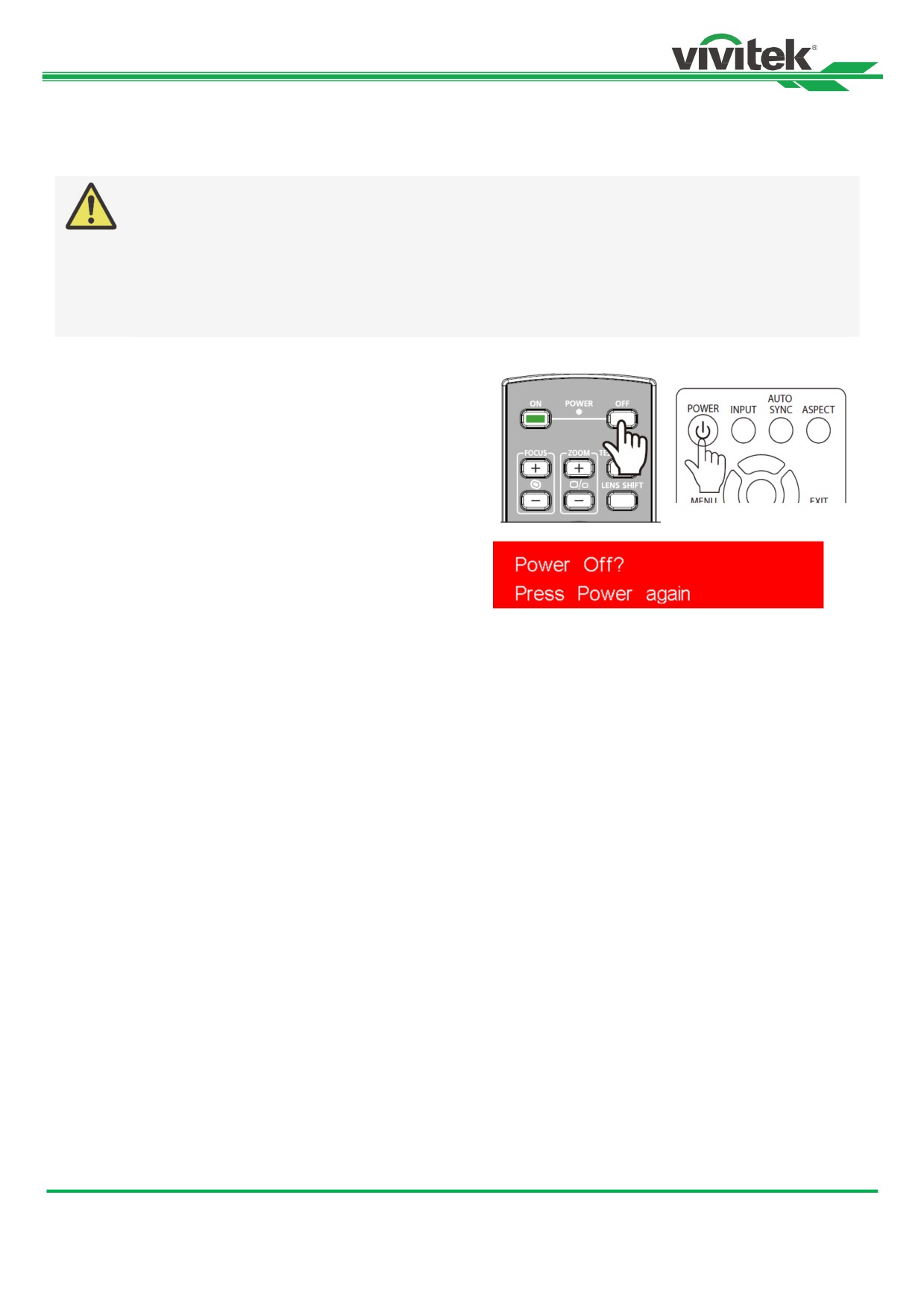
Выключение проектора
Если проектор не будет использоваться длительное время, важно правильно отключить его во избежание
повреждений и ненужного износа.
Важная информация:
y Не отключайте кабель питания из настенной розетки или проектора, когда проектор включен.
В противном случае это может привести к повреждению разъема переменного тока проектора
или штекера вилки кабеля питания. Для отключения питания переменного тока при включенном
проекторе, используйте удлинитель с сетевым фильтром, оборудованный переключателем и
выключателем.
y Не выключайте источник питания переменного тока в течение 10 секунд после регулировки или
изменения параметра устройства. В противном случае это может привести к сбросу настроек
и параметров и возврату к параметрам по умолчанию.
Смотрите нижеследующее руководство по выключению проектора.
1. Нажмите кнопку питания
(POWER) на панели
управления или кнопку включения (ON) на пульте
дистанционного управления после того, как на
дисплей выведется окно с указанием отключения
питания (Power Off).
2. Снова нажмите кнопку питания (POWER) на панели
управления экранного меню или на пульте
дистанционного управления для проверки отключения
питания; индикатор питания замигает оранжевым
после подтверждения выключения питания.
3. Когда индикатор питания горит красным, проектор
переходит в режим ожидания.
4. Переведите выключатель в положение отключения
(О) для выключения проектора.
20
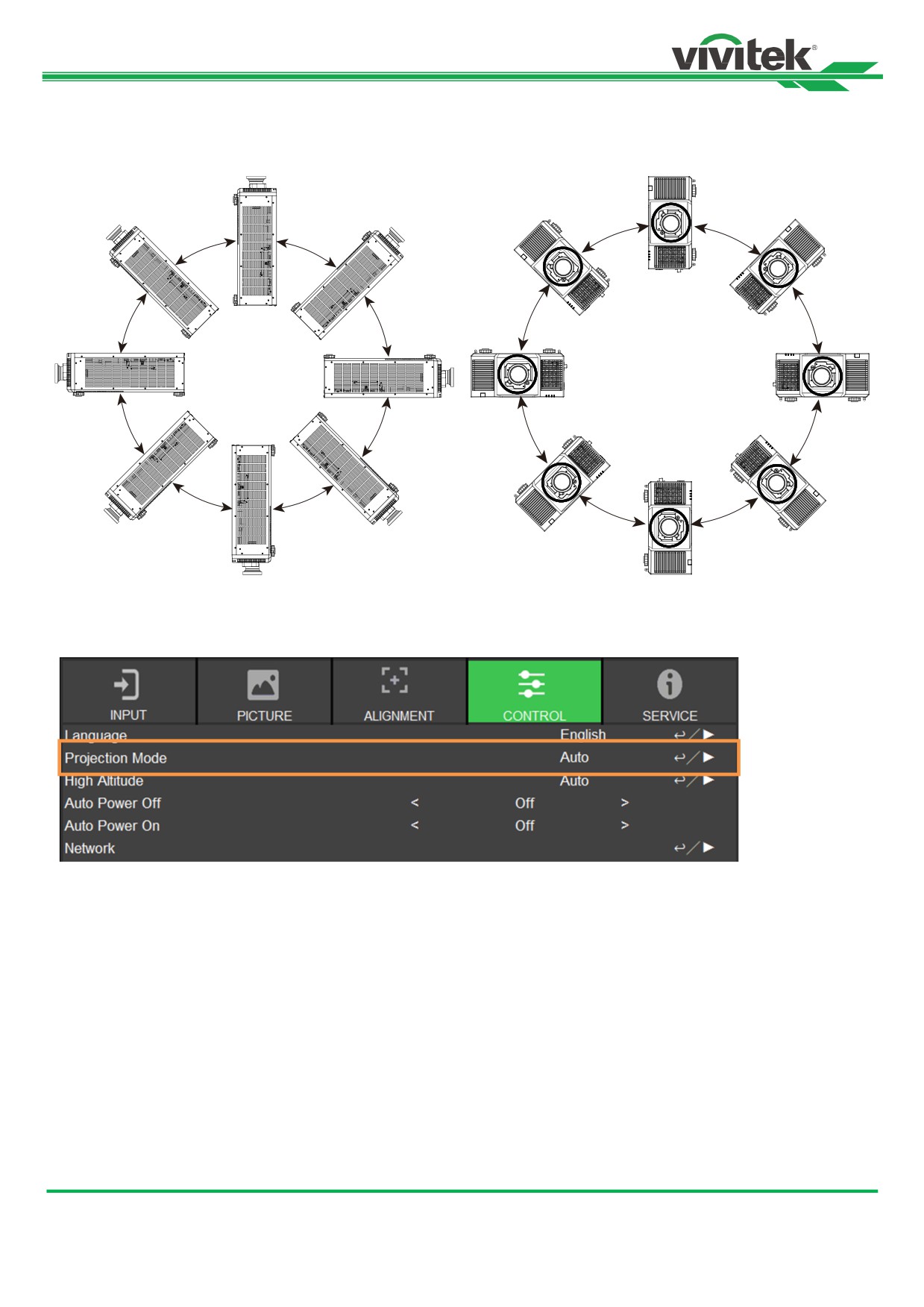
Настройка режима проекции
Конструкция проектора DU9900Z позволяет устанавливать его под любым углом, устанавливать на стол, крепить
на потолок, устанавливать в портретный режим или под углом, как показано на рисунке ниже.
Вы можете изменить направление изображения, используя режим проекции. Проектор имеет механизм
автоматизированного охлаждения, который автоматически регулирует вентилятор в соответствии с режимом
проекции
Используйте кнопки Ż или ► для выбора режима проекции, чтобы повернуть проецируемое изображение
с учетом установки устройства или направления просмотра. Выбор параметров указан ниже.
Автоматический режим фронтальной проекции
(Auto-Front): Включите датчик ориентации, чтобы
автоматически изменить направление изображения.
Установка на рабочем столе и фронтальная проекция (Front Desktop): Установка проектора на рабочем
столе и проекция изображения по направлению вперед.
Установка на рабочем столе для проекции на просвет (Rear Desktop): Установка проектора на рабочем
столе и проекция изображения с задней стороны экрана.
Монтаж на потолке и фронтальная проекция (Front Ceiling): Монтаж на потолке и проекция изображения
по направлению вперед.
Монтаж на потолке и проекция на просвет (Rear Ceiling): Монтаж на потолке и проекция изображения
с задней стороны экрана.
21
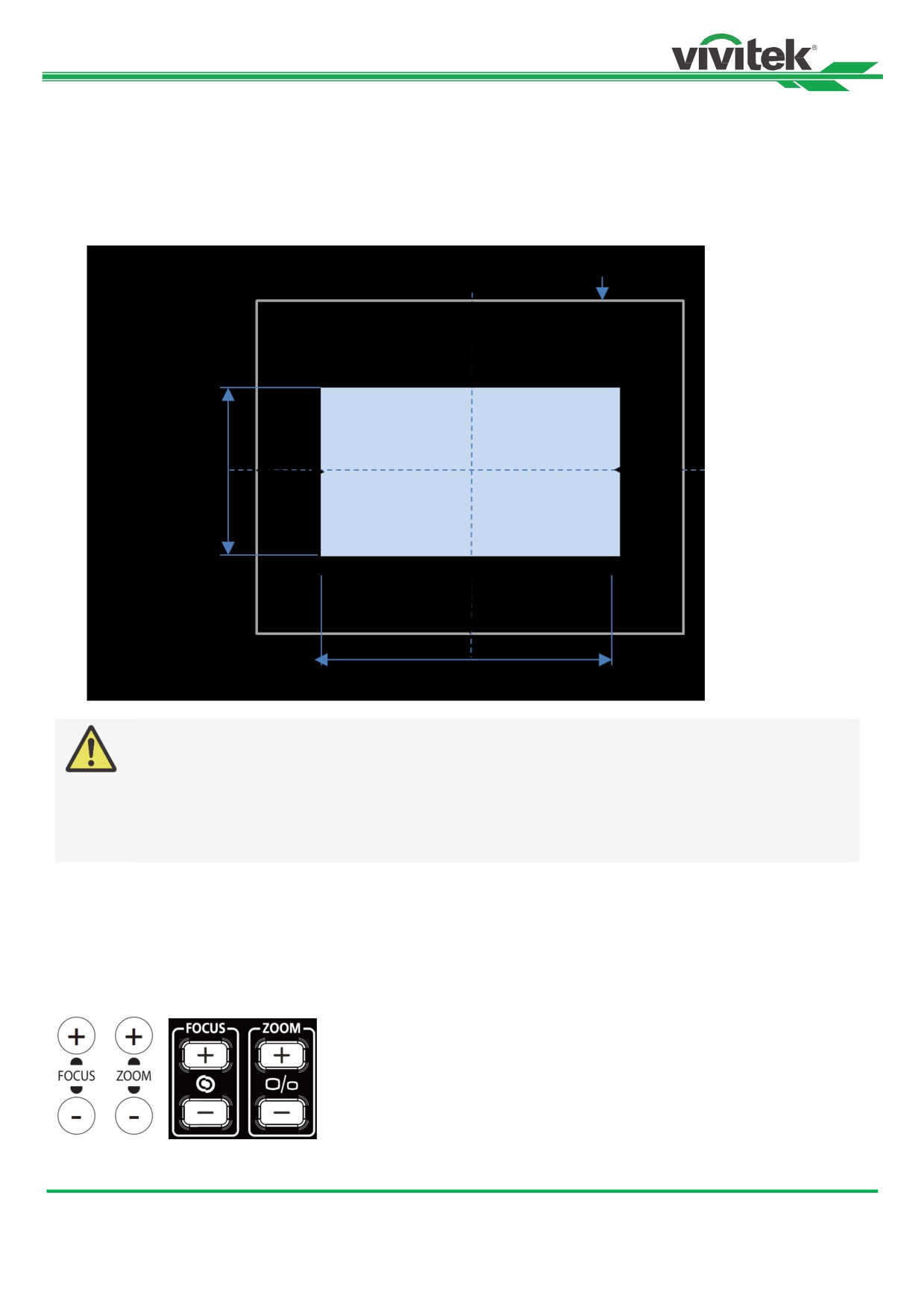
Регулировка положения проецируемого изображения
Проектор DU9900Z имеет функцию автоматизированного сдвига объектива; изображения можно сдвигать
вертикально или горизонтально без перемещения проектора. Диапазон сдвига объектива (Boundary of Lense Shift)
показан в процентном содержании соотношения высоты и ширины изображения (Image Height, Image Width),
максимальный диапазон вертикального сдвига вверх может составлять
50% от высоты проецируемого
изображения и вниз до 50% от высоты, а максимальный горизонтальный сдвиг составляет 15% от ширины
изображения вправо и влево. Пожалуйста, смотрите иллюстрацию, приведенную ниже.
Примечание:
y Проектор оборудован переключателем безопасности, встроенным в отверстие для объектива.
Перед включением электропитания следует установить проекционный объектив. Иначе
проектор не включится.
y В экранном меню есть функция блокировки объектива. Она необходима для блокировки
управления регулировкой во избежание возможного нарушения правильности работы после
окончания настройки. Перед началом управления объективом следует убедиться, что он
заблокирован.
Настройка фокусировки и масштабирования
Фокусировку и масштабирование можно регулировать с панели управления проектора или пульта дистанционного
управления. Для ручной настройки фокусировки и масштабирования смотрите нижеследующее руководство.
Нажмите кнопку фокуса (Focus) или масштабирования (Zoom) на клавишной панели управления или на пульте
дистанционного управления для регулировки фокуса или масштаба с помощью кнопок увеличения и уменьшения,
при необходимости
22

Коррекция геометрического искажения
Когда изображение проецируется на изогнутую поверхность или на экран, расположенный под углом, изображения
могут искажаться. Вы можете использовать новейшую программу геометрической коррекции
от Vivitek для регулировки изображения, чтобы оно выглядело визуально правильно при проецировании
на неплоский экран или под углом. Ниже показаны комбинации функций, предусмотренные в подменю каждой
опции геометрической коррекции.
Трапецеидальное искажение (Keystone)
Выберите опцию коррекции трапецеидального искажения (Keystone), а затем используйте кнопки Ż или ►,
чтобы исправить искажения; регулируемые значения в горизонтальной и вертикальной коррекции составляют ±30.
Иллюстрация указана ниже.
Горизонтальное трапецеидальное искажение:
-600 (-60°)
0
600 (60°)
Вертикальное трапецеидальное искажение:
-400 (-40°)
0
400 (40°)
Помимо корректировки вертикального и горизонтального трапецеидальных искажений по отдельности, можно
использовать комбинации корректировки вертикального и горизонтального трапецеидальных искажений.
В данном случае эффективный рабочий диапазон может быть ограничен.
Примечание:
y Вышеуказанный регулируемый диапазон предусмотрен на случай регулировки одного
измерения, регулируемый диапазон комбинации вертикального и горизонтального
трапецеидальных искажений узкий по сравнению с диапазоном регулировки одного
измерения.
Вращение:
После корректировки вертикального и горизонтального трапецеидальных искажений при необходимости
предусмотрена функция вращение изображения (Rotation). Данная функция доступна только при корректировке
вертикального или горизонтального трапецеидальных искажений. Используйте кнопки Ż или ► для поворота
изображения по часовой стрелке или против часовой стрелки.
23

Сброс:
Сброс всех параметров в данной функции до значений по умолчанию.
Вращение (Rotation):
Вращение проецируемого изображения в пределах области активного отображения.
Используйте кнопку Ż или ►, чтобы повернуть изображение по часовой стрелке или против часовой стрелки.
Выберите параметр сброса (Reset) для возврата вращения до значения по умолчанию. Обратите внимание, что
размер изображения уменьшается для проектирования полного изображения при активированной функции
вращения. Пожалуйста, для ознакомления с регулируемым диапазоном обратитесь к иллюстрации ниже.
-100 (-25°)
0
-100 (-25°)
Подушкообразное / Бочкообразное искажение (Pincushion / Barrel)
Когда изображение проецируется на цилиндрический экран или полусферические купола, для корректировки
искажения можно использовать функцию регулировки подушкообразного/бочкообразного искажения (Pincushion /
Barrel). Используйте кнопку Ż или
► для регулировки подушкообразного/бочкообразного искажения,
трапецеидального искажения или поверните изображение, используя функцию вращения.
Горизонтальная плоскость
-150 (-30%)
0
300 (60%)
Вертикальная плоскость
-150(-30%)
0
300 (60%)
Трапецеидальное искажение
Ниже приведен
пример корректировки горизонтальных трапецеидальных искажений
24

Вращение (Rotation)
Ниже приведен пример использования вращения
Примечание:
y Корректировка горизонтального или вертикального трапецеидального искажения доступна
при корректировке горизонтального или вертикального подушкообразного / бочкообразного
искажения.
y Функция вращения доступна при корректировке горизонтального или вертикального
трапецеидального искажения.
y При регулировке вращения, размер изображения уменьшается до размера, пригодного для
отображения активной области.
Дуговое искажение (Arc)
Помимо корректировки подушкообразного или бочкообразного искажения
(Pincushion
/ Barrel), функция
корректировки дугового искажения (Arc) позволяет исправить искажения по одному краю. Вы можете исправить
искажения сверху, снизу, слева или справа от изображения по отдельности. Пожалуйста, смотрите иллюстрацию,
приведенную ниже.
Верх
-150 (-30%)
0
150 (30%)
Низ
-150 (-30%)
0
150 (30%)
Правая сторона
-150 (-30%)
0
150 (30%)
25

Левая сторона
-150 (-30%)
0
150 (30%)
Регулировка угла
В некоторых случаях может возникнуть искажение в углу проекции.
В этом случае можно использовать функцию регулировки угла для корректировки искажений
по
углам. Пожалуйста,
смотрите иллюстрацию, приведенную ниже.
Верхний левый угол (Top-Left Corner)
Горизонтальная плоскость
-192 (пикселя)
0
192 (пикселя)
Вертикальная плоскость
-120 (пикселей)
0
120 (пикселей)
Верхний правый угол (Top Right Corner)
Горизонтальная плоскость
-192 (пикселя)
0
192 (пикселя)
Вертикальная плоскость
-120 (пикселей)
0
120 (пикселей)
26

Левый нижний угол (Bottom-Left Corner)
Горизонтальная плоскость
-192 (пикселя)
0
192 (пикселя)
Вертикальная плоскость
-120 (пикселей)
0
120 (пикселей)
Правый нижний угол (Bottom-Right Corner)
Горизонтальная плоскость
-192 (пикселя)
0
192 (пикселя)
Вертикальная плоскость
-120 (пикселей)
0
120 (пикселей)
Устранение искажений (Custom Warp): регулировку геометрической формы выполняйте средствами проектора
ПК
27

Предотвращение несанкционированного использования проектора
Использование блокировки панели управления
Эта функция позволяет вам блокировать панель управления на корпусе проектора для предотвращения
несанкционированного доступа к клавиатуре.
Блокировка кнопок управления
Выберите «Элемент управления -> Настройки экранного меню -> Блокировка панели управленияª (CONTROL-
>OSD Settings-> Control Panel Lock), чтобы активировать функцию, как показано ниже на иллюстрации.
Всплывающее сообщение будет показано ниже, если включена блокировка панели управления; выберите кнопку
«ОКª, чтобы подтвердить или отмените (Cancel), чтобы игнорировать параметр.
После активации блокировки панели управления все кнопки управления на проекторе будут заблокированы.
При нажатии клавиши управления на экран будет выведено сообщение, показанное ниже.
Control Panel Lock is turned on
28

Разблокировка панели управления
После активации блокировки панели управления все кнопки управления на проекторе будут заблокированы.
Пожалуйста, выберите «функция управления экранным меню > настройки экранного меню > блокировка панели
управленияª (OSD option CONTROL>OSD Settings>Control Panel Lock), затем выберите «отключитьª (Off), чтобы
разблокировать панель управления через пульт дистанционного управления.
Использование блокировки
доступа
Эта функция позволяет заблокировать проектор для предотвращения несанкционированного включения проектора;
параметр останется действующим, когда Вы включите проектор в следующий раз.
Активация блокировки доступа
Выберите «Элемент управления -> Настройки экранного меню -> Блокировка панели управленияª (CONTROL-
>OSD Settings-> Control Panel Lock), затем выберите «Вкл.ª (On), чтобы активировать функцию, как показано ниже
на иллюстрации.
После того, как замок безопасности включен, всплывающие сообщения для создания пароля блокировки, как
показано ниже. Нажмите кнопки со стрелками, чтобы настроить Ваш пароль, пароль может быть сочетанием
четырех клавиш со стрелками.
29

Password
Enter password
Menu = Cancel
Блокировка панели управления активируется,
покажется всплывающее сообщение, произведите блокировку,
как показано ниже, выберите кнопку «ОКª, чтобы подтвердить или отмените (Cancel), чтобы игнорировать
параметр.
Когда Вы включите проектор в следующий раз, всплывающее окно будет напоминать Вам, что необходимо ввести
пароль для запуска проекции.
Password
✽
Menu = Cancel
Разблокировка проектора
Проектор может быть разблокирован через экранное меню. Введите «Элемент управления -> Настройки экранного
меню -> Блокировка доступаª (CONTROL->OSD Settings-> Security Lock), и выберите «откл.ª (Off), чтобы отключить
блокировку доступа, как показано ниже на иллюстрации.
После выбора параметра «отклª (Off), отображается всплывающее окно для подтверждения параметра. Выберите
«OKª, чтобы отключить функцию, в противном случае выберите «Отменаª (Cancel), чтобы игнорировать параметр.
Security Lock
Security Lock password will be cleared, sure?
OK
Cancel
30

Использование идентификационного номера элемента управления для использования
нескольких проекторов
При установке более чем одного проектора в комнате, проекторы могут получать сигнал управления одновременно.
В этом случае можно использовать функцию идентификационного номера элемента управления для
идентификации проектора и пульта дистанционного управления для эксплуатации соответствующего проектора.
Для настройки идентификационного номера для проектора и пульта дистанционного управления выполните
пошаговые инструкции, указанные ниже.
Установите идентификационный номер проектора
1. Активируйте функцию идентификационного номера элемента управления проектором через меню «элемент
управления -> инфракрасный пульт ДУ -> активировать функцию идентификационного номера элемента
управленияª (CONTROL->Infrared Remote->ID Control Enable), как указано на рисунке ниже.
Окно сообщения отображается для подтверждения активации идентификационного номера элемента управления
после выбора опции «Вкл.ª (ON), пожалуйста, нажмите кнопку «ОКª, чтобы подтвердить или кнопку «Отменитьª
(Cancel), чтобы пропустить опцию.
2. Установка идентификационного номера элемента управления
Выберите «Параметр идентификационного номера элемента управленияª (Control ID Number) затем нажмите
«Вводª (Enter), используйте кнопку ► для увеличения номера или кнопку Ż для уменьшения номера.
Этот параметр доступен при активации идентификационного номера элемента управления проектора.
Установить идентификационный номер пульта дистанционного управления
Нажмите и удерживайте кнопку «настройка идентификационного номераª (ID SET) на пульте дистанционного
управления около 5 секунд, индикатор питания будет периодически мигать. Нажмите две цифры, чтобы задать
желаемый идентификационный номер, каждое нажатие должно выполняться плавно. Индикатор питания
замигает, когда на пульте ДУ выполнится подтверждение установки параметра.
Нажмите и удерживайте кнопку «настройка
Мигает индикатор питания Введите две цифры для установки
идентификационного номераª (ID SET) около 5
(POWER)
идентификационного номера
секунд
31

Примечание:
y При установке идентификационного номера прежний номер будет удален; Вы можете задать
номер напрямую, если Вы хотите задать новый идентификационный номер для пульта
дистанционного управления.
Удалить идентификационный номер пульта дистанционного управления
При установке идентификационного номера прежний номер будет удален; вы можете нажать кнопку «настройка
идентификационного номераª (ID SET) и кнопку «удалитьª (CLEAR), чтобы удалить номер пульта дистанционного
управления.
Одновременно нажмите кнопку «настройка идентификационного номераª
Подсветка кнопок мигнет один раз.
(ID SET) и кнопку «удалитьª (CLEAR).
Проверка идентификационного номера проектора и пульта дистанционного управления
Идентификационный номер проектора и пульта дистанционного управления можно проверить через меню
обслуживания (SERVICE) как показано ниже на рисунке.
Символ «Xª означает, что функция не активирована; число 26 является текущим идентификационным номером (ID)
пульта дистанционного управления
Примечание:
y Функция установки идентификационного номера панели управления проектора доступна, когда
параметр включен (On), и проводной пульт дистанционного управления не подключен к гнезду
провода пульта ДУ.
y Если параметр активации идентификационного номера панели управления установлен на
«выкл.ª (Off), то проектор может получать любой сигнал управления от пульта ДУ, даже если
идентификационный номер установлен в пульте дистанционного управления.
32

Использование функции поддержания постоянной яркости для обеспечения яркости
изображения
Яркость изображения с проектора может снижаться после тысячи часов использования. В некоторых случаях,
например во время преобразования сигналов, необходима периодическая регулировка сигналов нескольких
проекторов для получения общего окончательного изображения. Функция поддержания яркости, разработанная
компанией Vivitek, снижает периодичность настройки проекторов. Встроенный датчик света внутри проектора
контролирует уровень света таким образом, чтобы при обнаружении снижения уровня света проектор будет
динамически регулировать подачу электричества для повышения уровня света, доводя яркость изображения
до предварительно установленного уровня и, таким образом, поддерживая постоянный уровень яркости.
Чтобы использовать эту функцию, выполните следующие действия:
1. Выберите «Настройка > мощность света> мощность светаª (SETUP > Light Power > Light Power). Измените
параметр на выбранный уровень мощности (Custom Power Level) со значением менее 100%.
Например:
90% или 85%. Значение пониженной мощности в процентах будет использоваться позднее для регулировки
яркости, когда включена функция поддержания яркости.
2.
Включить функцию постоянной яркости (Constant Brightness)
Примечание:
y После длительного периода времени, когда мощность достигает своего максимального
предела, функция постоянной яркости (Constant Brightness) больше не будет увеличивать
мощность электроэнергии для источника лазерного луча. В этом случае, пожалуйста,
отключите функцию. Также, можно перенастроить все проекторы на новый уровень яркости
меньшей мощности, чтобы снова активировать функцию постоянного поддержания яркости.
33
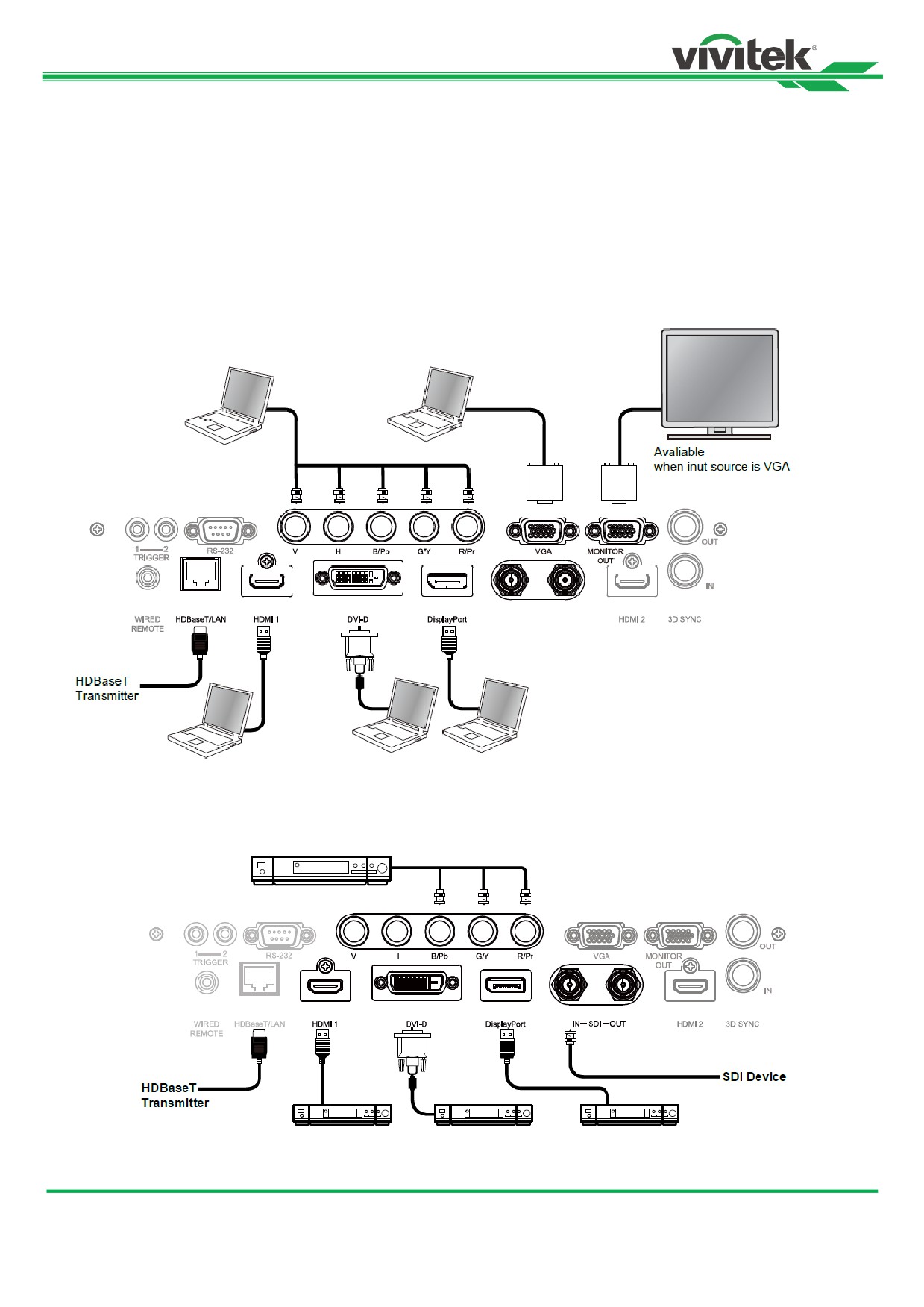
Подключение оборудования
Следуйте приведенным ниже инструкциям для подключения проектора DU9900Z к источнику видео, внешнего
оборудования управления
(если таковые имеются). При подключении оборудования, используйте
соответствующий сигнальный кабель для подключения к источнику сигнала и убедитесь, что кабель надежно
подключен. Затяните гайку на соединении и подключите оборудование источника сигнала к проектору, как показано
на рисунке ниже.
Подключение к компьютеру
Вы можете подключить ПК для подачи сигнала на проектор через кабели DVI-D, HDMI, DisplayPort, VGA или RGBHV
(BNC). При необходимости подключения VGA, подключите кабель VGA к внешнему дисплею для одновременного
вывода на дисплей проецируемого изображения.
Подключение видеоустройства
Подключение видеооборудования к входному порту проектора через DVI-D, HDMI и через компонентный
видеоразъем.
34

Подключение к оборудованию управления
Проектор имеет следующий порт управления для подключения к оборудованию управления:
HDBaseT/LAN (сетевое управление): Проектор поддерживает функцию сетевого управления. LAN и HDBaseT
объединены в один порт. Если используется только сетевое управление, можно подключить сеть LAN на проекторе
к ПК или подключиться через локальную сеть. См. инструкции по дистанционному управлению
RS-232 (элемент управления RS-232): Проектор может управляться дистанционно путем подключения проектора
к ПК или к системе управления через стандартный 9-разъемный последовательный кабель
(прямо через последовательный кабель). Для получения более подробной информации смотрите Руководство
по использованию удаленной связи.
Проводной пульт дистанционного управления (Wired Remote): Если проектор не может поймать инфракрасный
сигнал от пульта дистанционного управления из-за слишком большого расстояния или препятствий, можно
подключить кабель к инфракрасному пульту дистанционного управления или внешнему инфракрасному
передатчику (поставляется под заказ) через проводной входной порт для увеличения рабочего диапазона пульта
дистанционного управления. 3D Sync Out/In: Для подключения к 3D инфракрасному сигналу синхронизации
передатчика или устройства
Порт входа / выхода синхронизации 3D (3D Sync Out/In): Подключение к устройству или передатчику ИК сигнала
синхронизации 3D.
Примечание:
y Если разъем кабеля дистанционного управления вставлен в разъем проводного управления
проектора, проектор автоматически переключится в режим проводного управления и не будет
реагировать на инфракрасный сигнал пульта дистанционного управления. Чтобы управлять
проектором через инфракрасный пульт дистанционного управления, следует отключить проводной
разъем управления в проекторе.
y Если кабель проводного дистанционного управления или внешний инфракрасный передатчик
подключены в неправильный порт, например, порт пускателя, то пульт дистанционного управления
или инфракрасный передатчик могут повредиться. Следует убедиться, что порт выбран правильно.
35

Подключение к устройству запуска экрана
Если Ваша система проекции предусматривает наличие электрического проекционного экрана и других пусковых
устройств на 12 В, Вы можете подключить эти устройства к пускателю на 12 В и отрегулировать настройки
выходного сигнала в 12 В. Когда проектор включен, он будет посылать выходной сигнал в 12 В. Сигнал можно
использовать для управления экраном или устройством через экранное меню «элемент управления -> пусковое
устройство 1 или 2ª (CONTROL -> Trigger 1 or Triger 2).
36

Подключение передатчика HDBaseT
Проектор имеет встроенный приемник HDBaseT. Посредством передатчика HDBaseT (опционально), видеосигнал,
сигналы RS-232 и LAN можно посылать на проектор через один кабель RJ-45. Если приобретенный Вами
передатчик HDBaseT поддерживает вход и выход ИК сигнала от пульта дистанционного управления,
то ИК сигналы управления от пульта дистанционного управления могут направляться на проектор DU9900Z
по кабелю RJ-45.
Примечание:
y Проектор поддерживает видеосигнал, R-232, ИК пульт дистанционного управления и прием
сигналов сети управления, но не поддерживает функцию питания через Ethernet (PoE).
y Скорость передачи данных будет автоматически переключена на 9600. Если команда RS232
посылается через внешний передатчик HDBaseT.
y Если команда посылается через передатчик HDBaseT, то наибольшее расстояние передачи будет
составлять 100 метров. При превышении расстояния передачи проекция может быть прервана или
осуществляться с помехами, или сигнал управления подаваться не будет.
y Используйте кабель Cat5e RJ-45 или выше и не допускайте переплетения кабеля. Переплетение
кабеля может привести к его повреждению или к перебою передачи сигнала, сокращению
расстояния передачи и ухудшению качества изображения.
37
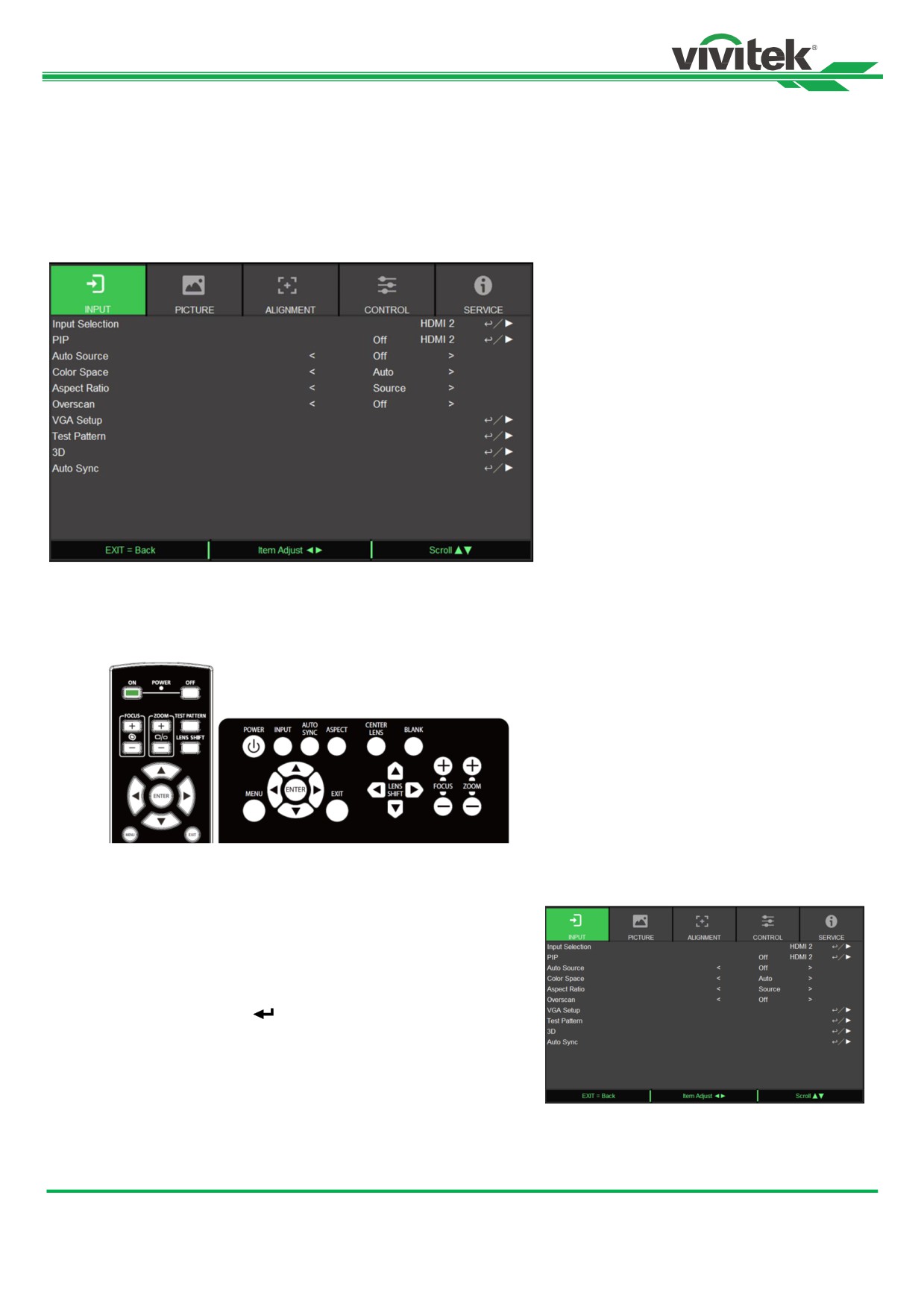
Использование проектора
Использование экранного меню
Использование экранного меню
Проектор имеет экранный дисплей (OSD), который позволяет делать корректировку изображения, изменять
различные настройки и проверять текущее состояние проектора.
Обзор экранного меню
Для обзора и внесения изменений в экранном меню можно использовать пульт дистанционного управления или
кнопки панели управления на проекторе. На следующем рисунке показаны соответствующие кнопки на пульте
дистанционного управления и на панели проектора
1. Чтобы открыть экранное меню, нажмите кнопку
«Менюª (Menu) на экранном меню на панели
управления или на пульте дистанционного
управления. В меню предусмотрено пять
директорий. Используйте кнопки Ż или ►для
перемещения по вторичным меню.
2. Нажимайте кнопки▲или▼ для выбора пунктов
меню и кнопкиŻ или
► для изменения
параметров. Нажмите
для подтверждения
нового параметра.
3. Нажмите «Возвратª (RETURN) для выхода
из меню, чтобы закрыть меню или подменю.
38
Дерево меню
Для быстрого поиска параметра или определения диапазона параметра используйте следующую таблицу.
Главное меню
Подменю
Входной сигнал
Выбор входного
HDMI1
сигнала
HDMI2
VGA
Компонент / BNC
DVI
DisplayPort
3G-SDI
HDBaseT
PIP
Параметр PIP
Вход PIP
Положение
Авт. ист-к
Выкл.
Вкл.
Профиль
Авто
цветности
YPbPr
YCbCr
RGB-PC
RGB-видео
Формат
5:4
4:3
16:10
16:9
1.88
2.35
LetterBox
Источник
Нативный
Растягивание
Выкл.
Кадрирование
Масштаб
Настройка VGA
Общее горизонтальное
положение
Начало горизонтального
положения
Фаза горизонтального
положения
Начало вертикального
положения
Тестовый образец
Сетчатое поле
Цветовая полоса
Шахматная доска
Белый
Красный
Зеленый
Синий
Черный
3D
Формат 3D
Eye Swap
DLP-канал
Темное время суток
Задержка синхронизации
Опорный сигнал
синхронизации
Автосинхронизация
Выполнить
ИЗОБРАЖЕНИЕ
Режим
Высокая яркость
изображения
Презентация
Видео
Яркость
Контрастность
Насыщенность
Оттенок
Резкость
Шумоподавление
Цветовая
5400K
температура
6500K
7500K
9300K
Нативный
39
Цветовая шкала
REC709
EBU
SMPTE
Нативный
Gamma
1.0
1.8
2.0
2.2
2.35
2.5
S-кривая
DICOM
Баланс входа
Смещ. кр.
Смещ. зел.
Смещ. син.
Усил. кр.
Усил. зел.
Усил. син.
HSG
Красный
Оттенок/Насыщение/Усиление
Зеленый
Оттенок/Насыщение/Усиление
Синий
Оттенок/Насыщение/Усиление
Бирюзовый
Оттенок/Насыщение/Усиление
Пурпурный
Оттенок/Насыщение/Усиление
Желтый
Оттенок/Насыщение/Усиление
Белый
Усил. кр. / Усил. зел. / Усил. син.
Сброс
Динамический
Выкл.
черный
Вкл.
Таймер
Выкл. / 0,5 / 1,0 / 1,5 / 2,0 / 3,0 /
выключения
4,0 секунды
подсветки
ЦЕНТРИРОВАНИЕ
Блокировка
Выкл.
объектива
Вкл.
Элемент
Масштаб / Фокус
управления
Смещение объектива
объективом
Память объектива
Память 1
Сохранить (клавиатура) / Загрузить /
Сброс?
Память 2
Сохранить (клавиатура) / Загрузить /
Сброс?
Память 3
Сохранить (клавиатура) / Загрузить /
Сброс?
Память 4
Сохранить (клавиатура) / Загрузить /
Сброс?
Память 5
Сохранить (клавиатура) / Загрузить /
Сброс?
Память 6
Сохранить (клавиатура) / Загрузить /
Сброс?
Память 7
Сохранить (клавиатура) / Загрузить /
Сброс?
Память 8
Сохранить (клавиатура) / Загрузить /
Сброс?
Память 9
Сохранить (клавиатура) / Загрузить /
Сброс?
Память 10
Сохранить (клавиатура) / Загрузить /
Сброс?
Центрирование
Выполнить
объектива
Тип объектива
0,9~1,2
1,2~1,56
1,5~2,0
2,0~4,0
4,0~7,0
0,9~1,2 (кодер)
1,2~1,56 (кодер)
1,5~2,0 (кодер)
2,0~4,0 (кодер)
4,0~7,0 (кодер)
Неизвестно
Цифровое
Цифровое увеличение
увеличение
Цифровое панорамирование
Цифровое сканирование
Сброс
40
Искажение
Трапецеидальность
По горизонтали / По вертикали /
Поворот
Поворот / Сброс
Подушкообразное/бочкообраз
Поворот/Сброс
ное искажение
Горизонт. полоса / Бочкообразное
искажение
Вертик. полоса / Бочкообразное
искажение
Трапецеидальное искажение по
горизонтали
Дуга
Трапецеидальное искажение по
Левый верхний угол
вертикали
Правый верхний угол
Поворот
Левый нижний угол
Сброс
Правый нижний угол
Сверху/Снизу/Слева/Справа/Сброс
Устранение искажений
По горизонтали / По вертикали /
Сброс
По горизонтали / По вертикали /
Сброс
По горизонтали / По вертикали /
Сброс
По горизонтали / По вертикали /
Сброс
Выкл. / Пользовательский 1 /
Пользовательский 2
Очистка
Вверх
Вниз
Влево
Вправо
Сброс
Пользовательское
Выкл. / Пользовательский 1 /
маскирование
Пользовательский 2
Фильтр искажений
Фильтр искажений по
горизонтали
Фильтр искажений по
вертикали
Плавный переход
Плавный переход по краям
по краям
Центрировать тестовую
таблицу
Сверху/Снизу/Слева/Справа
Начало плавного перехода
Сверху/Снизу/Слева/Справа
Уровень белого
Сверху/Снизу/Слева/Справа/Все/Кра
Уровень черного
сный/Зеленый/Синий
Сброс
Настройка экрана
Формат экрана
16:10 / 16:9 / 4:3 / 2.35:1
Положение экрана
ПУЛЬТ
Язык
English, Français, Español,
Deutsch, Português, 簡体中文,
繁體中文, 日本語, 한국어
Режим
Спереди на столе / Спереди
проецирования
на потолке / Сзади на столе /
Сзади на потолке / Спереди
авто
Большая высота
Вкл.
Авто
Автоматическое
Выкл.
отключение
Вкл.
Автоматическое
Выкл.
включение
Вкл.
Сеть
Модель сети
Управление / работа проецирования
Мощность в режиме ожидания
Выкл./Вкл.
Настройка сети
DHCP
IP-адрес
Маска подсети
Шлюз
DNS
MAC-адрес
Применить
Настройка Art-Net
Art-Net вкл.
Net
Подсеть
Универсальный
Начальный адрес
Применить
Настройка канала Art-Net
Канал 1
41
Канал 2
Канал 3
Канал 4
Канал 5
Статус канала Art-Net
Канал 1
Канал 2
Канал 3
Канал 4
Канал 5
Мощность
Мощность подсветки
Eco / Норм. / Пользов.
подсветки
Пользовательский уровень
мощности
Выкл./Вкл.
Постоянная яркость
Фон
Логотип
Черный
Синий
Заставка
Выкл.
Вкл.
ИК-пульт ДУ
Датчик пульта ДУ
Идентификатор пульта вкл.
Номер идентификатора пульта
Триггер-1
Выкл.
Экран
5:4
4:3
16:10
16:9
1.88
2.35
LetterBox
Источник
Нативный
Триггер-2
Выкл.
Экран
5:4
4:3
16:10
16:9
1.88
2.35
LetterBox
Источник
Нативный
OSD Setting
Положение меню
(Настройка меню)
Прозрачность меню
Время задержки
Окно сообщения
Блокировка панели
управления
Защитный замок
Задержка
Нормально / Быстро
изображения
РАБОТА
Модель
Серийный номер
Версия ПО 1
Версия ПО 2
Идентификатор
пульта/управления
Активный источник
Формат сигнала
Частота обновления
гор./вер.
Тактовая частота
Светлое время
суток
Тепловое
состояние
Сброс настроек
42

Экранное меню Меню - ВХОД (INPUT)
Выбор входа/Input Selection
Для выбора источника входного сигнала используйте клавишу быстрого набора на пульте дистанционного
управления или данную функцию; параметры ввода указаны ниже.
Доступные источники входного сигнала изделия: HDMI 1, HDMI 2, DisplayPort, VGA, компонент (BNC), HDBaseT,
DVI-D и 3G-SDI.
Опция PIP (картинка в картинке)/PIP
Эта функция позволяет вам разделить экран для отображения изображения из двух источников входного сигнала
Опция PIP (картинка в картинке)
Включите функцию PIP (картинка в картинке), выбрав «вкл.ª (ON), и на проецируемом изображении появятся
два окна. Более крупное изображение является главным, а меньшее изображение - вторичным. При выборе
«Выкл.ª (Off), будет отключена функция PIP (картинка в картинке), и будет проецироваться только одно окно.
Ввод функции PIP (картинка в картинке)
Нажмите «ВВОДª (ENTER) для отображения доступных источников для вторичного изображения, а затем
выберите источник.
Примечание: Недоступные источники входных сигналов подменю будут серого цвета и их выбрать невозможно.
Ниже приведен перечень доступных источников входных сигналов для проецирования вторичного изображения.
Главное изображение
Виде
Дисплейный
оада
Компонент/
Порт
Порт
Интерфейс
Порт
порт
HDBaseT
птер
Component
HDMI 1
HDMI 2
3G-SDI
DVI-D
(DisplayPort)
VGA
Видеоадапте
◌
◌*
◌
◌
р VGA
Компонент/Co
◌
◌*
◌
◌
mponent
Порт HDMI 1
◌
◌
◌
◌
Порт HDMI 2
◌
◌*
◌
◌
Дисплейный
порт
◌*
◌*
◌*
◌*
(DisplayPort)
HDBaseT
◌
◌
◌
◌
Интерфейс
◌
◌*
◌
◌
3G-SDI
Интерфейс
◌
◌
◌
◌
DVI
◌*: Пиксельная частота должна быть меньше 165 МГц
43

Положение/Position
Найдите соответствующее место для проецирования окна функции PIP (картинка в картинке).
Вверху слева/Top Left: Вывод вторичного изображения в верхнюю левую часть экрана.
Внизу слева/Bottom Left: Вывод вторичного изображения в нижнюю левую часть экрана.
Вверху справа/Top Right: Вывод вторичного изображения в верхнюю правую часть экрана.
Внизу справа/Bottom Right: Вывод вторичного изображения в нижнюю правую часть экрана.
Функция PBP (картинки рядом): Вывод вторичного изображения рядом с главным изображением, главный экран
принимает такой же размер, как вторичное изображение.
Источник автоматического режима/Auto Source
При включении функции автоматического режима (Auto Source On) проектор автоматически выполняет поиск
входного сигнала.
Цветовое пространство/Color Space
Эта функция позволяет изменить соответствующее цветовое пространство для входного сигнала в большинстве
случаев, параметром по умолчанию является автоматический режим.
Автоматический режим/Auto: Проектор распознает входной сигнал и автоматически переключается на
соответствующее цветовое пространство.
YPbPr: Установка цветового пространства на МСЭ-R BT 601/ ITU-R BT 691.
YCbCr: Установка цветового пространства на МСЭ-R BT 709/ ITU-R BT 709.
RGB-PC: Использование цветового пространства RGB и установка значения черного цвета на 0, 0, 0 RGB,
а значения белого цвета - на 255, 255, 255 RGB (если используется 8-битное изображение).
RGB-видео/RGB-Video: Использование цветового пространства RGB и установка значения черного
на 16, 16, 16 RGB, а белого - на 235, 235, 235 (если используется 8-битное изображение) для обеспечения
уровня яркости, определенного в стандарте цифровых компонентных сигналов.
Соотношение длины и ширины/Aspect Ratio
Эта функция позволяет пользователю регулировать соотношение сторон изображения проекции нажатием кнопки
Ż или ►.
Каемка экрана/Overscan
По краям проецируемого изображения могут появляться искажения, или изображения могут иметь меньший
размер, чем проецируемое изображение; выберите параметр из приведенных ниже, чтобы скрыть искажения или
расширить изображение.
Выкл./Off: Отображение исходного изображения.
Обрезка/Crop: Сокрытие краев изображения
Масштабирование/Zoom: Расширение изображения для соответствия проецируемой площади.
Настройка VGA
Установите параметры «Общ. по горизонтали / Запуск в горизонтальном положении/ горизонтальная фаза и запуск
в вертикальном положенииª (H Total, H Start, H Phase and V Star)t для сигнала VGA путем клавиши ввода (ENTER).
Тестовый шаблон (Test Pattern)
Встроенные изображения предусмотрены для установки и регулировки. Вы можете выбрать опцию «тестовый
шаблонª в экранном меню или нажать кнопку «ТЕСТОВЫЙ ШАБЛОНª (TEST PATTERN) на пульте дистанционного
управления, чтобы показать тестовый шаблон. Нажмите кнопкиŻ или ► для выбора шаблона или, чтобы закрыть
тестовый шаблон, снова нажмите кнопку выхода (EXIT). Доступные параметры тестовой таблицы: Сетчатое поле,
Цветовая полоса, Шахматная доска, Белый, Красный, Зеленый, Синий и Черный.
44
Изображение 3D
Посредством данной функции выполняется установка
3D формата и способа синхронизации. Проектор
обнаруживает тип входных сигналов и дает соответствующие варианты настройки. Перед выполнением настройки
изображения 3D, убедитесь, что входной сигнал подключен.
Формат 3D/3D Format
Выкл./Off: Выключите режим изображения 3D. При выборе параметров «автоª, «примыканиеª, «сверху
и снизуª или «последовательность кадровª, будет включен режим 3D. Чтобы отключить режим 3D,
выберите «Выкл.ª (“Off”) и нажмите «ENTERª.
Автоматический режим/Auto: Позволяет 3D формату автоматически обнаруживать форматы упаковки
кадра, параметры «сверхуª, снизуª и «примыканиеª. Входной сигнал: HDMI 1.4b 3D.
Параметр «Стереопараª (половина)/ Side by Side (Half): Этот параметр применяется только для
входного сигнала 1.4b 3D или сигнала HDMI, посылаемого передатчиком HDBaseT.
Параметр «Сверху и снизуª/ Top and Bottom: Этот параметр применяется только для входного сигнала
1.4b 3D или сигнала HDMI, посылаемого передатчиком HDBaseT.
Параметр «Последовательность кадровª/Frame Sequential: Установка формата входного сигнала с
учетом параметра «последовательность кадровª (Frame Sequential).
Параметр «Смена ракурсаª/Eye Swap: Если 3D изображение, передаваемое на 3D очки, является
зеркальным, можно установить параметр
«смена ракурсаª
(Eye Swap) в режим
«зеркальное
изображениеª (Reverse) для нормализации изображения. В противном случае будет предложено
сохранение режима «Нормальныйª (Normal).
DLP-Link: Эта функция заключается в том, чтобы активировать или деактивировать синхронизацию с
DLP- Link (DLP Link sync).
Время затемнения/Dark Time: Ручное переключение времени затемнения для восприятия очков;
предусмотрены следующие параметры: 0,65мс, 1,3мс и 1,95мс.
Опорный синхроимпульс/Sync Reference: Проектор обеспечивает DLP-канал и ИК-синхронизацию
3D для трехмерного изображения, проектор будет автоматически настраивать синхросигнал в
зависимости от 3D-формата при подключении внешнего устройства 3D-синхронизации. Эта функция
применима только к формату попеременных кадров 3D или при наличии внешнего синхронизирующего
3D устройства, подключенного к проектору.
Внешний: Сигнал отправляется с внешнего получателя сигнала синхронизации 3D.
Внутренний: Сигнал отправляется проектором, сигнал синхронизации 3D - это DLP Link.
Важные напоминания:
y При просмотре 3D-изображения рекомендуется проявлять особую осторожность следующим
лицам:
y Детям в возрасте до 6 лет
y Лицам, страдающим аллергией на свет, страдающим патологическими и сердечно-сосудистыми
заболеваниями
y Лицам, испытывающим чувство усталости, или страдающим от недостатка сна
y Лицам, находящимся в состоянии алкогольного или наркотического опьянения
y Как правило, просмотр 3D-изображений является безопасным. Однако, некоторые люди могут
испытывать дискомфорт.
y Смотрите инструкции, проверенные и изданные 3D Лигой 10 декабря 2008 года, в которых
указано, что при просмотре 3D-изображения необходимо делать перерыв, по крайней мере, от
5 до 15 минут каждые тридцать минут или один час.
Автоматическая синхронизация/Auto Sync
Эту функцию можно использовать для выполнения автоматической синхронизации источника сигнала.
45

ЭКРАННОЕ МЕНЮ - ИЗОБРАЖЕНИЕ
Режим изображения/Picure Mode
Для выбора нужного режима используйте кнопки Ż или ►.
Высокая яркость/High Bright: Сигнал высокой яркости подходит для случаев, когда требуется просмотр
изображения с высокой яркостью.
Презентация/Presentation: Самое высокое качество проекции подходит для проецирования презентаций или
картинок.
Видео/Video: Режим подходит для воспроизведения видеоматериалов.
Яркость/Brightness
Нажмите кнопку ввода (ENTER) и используйте кнопки Ż или ►, чтобы увеличить или уменьшить уровень яркости.
Контраст/Contrast
Нажмите кнопку ввода (ENTER) и используйте кнопки Ż или ►, чтобы настроить контраст проецируемого
изображения.
Цветовая насыщенность/Saturation
Нажмите кнопку ввода (ENTER) и используйте кнопки Ż или ►, чтобы настроить контраст проецируемого
изображения.
Оттенок/Hue
Нажмите кнопку ввода (ENTER) и используйте кнопки Ż или ►, чтобы настроить оттенок.
Резкость/Sharpness
Нажмите кнопку ввода (ENTER) и используйте кнопки Ż или ► для регулировки резкости, которая изменяет
высокочастотные характеристики.
Цветовая температура/Color Temperature
По умолчанию цветовая температура - это родной параметр, и он подходит для большинства режимов работы.
По мере повышения цветовой температуры изображение будет выглядеть ярче, а по мере снижения цветовой
температуры изображение появится краснее. Предусмотрены следующие опции: родной параметр, 5400K, 6500K,
7500K и 9300K
Цветовая гамма/Color Gamut
Эта функция позволяет задать диапазон отображения цвета согласно режиму работы; предусмотрены следующие
опции: REC709, EBU SMPTE и родной параметр.
46
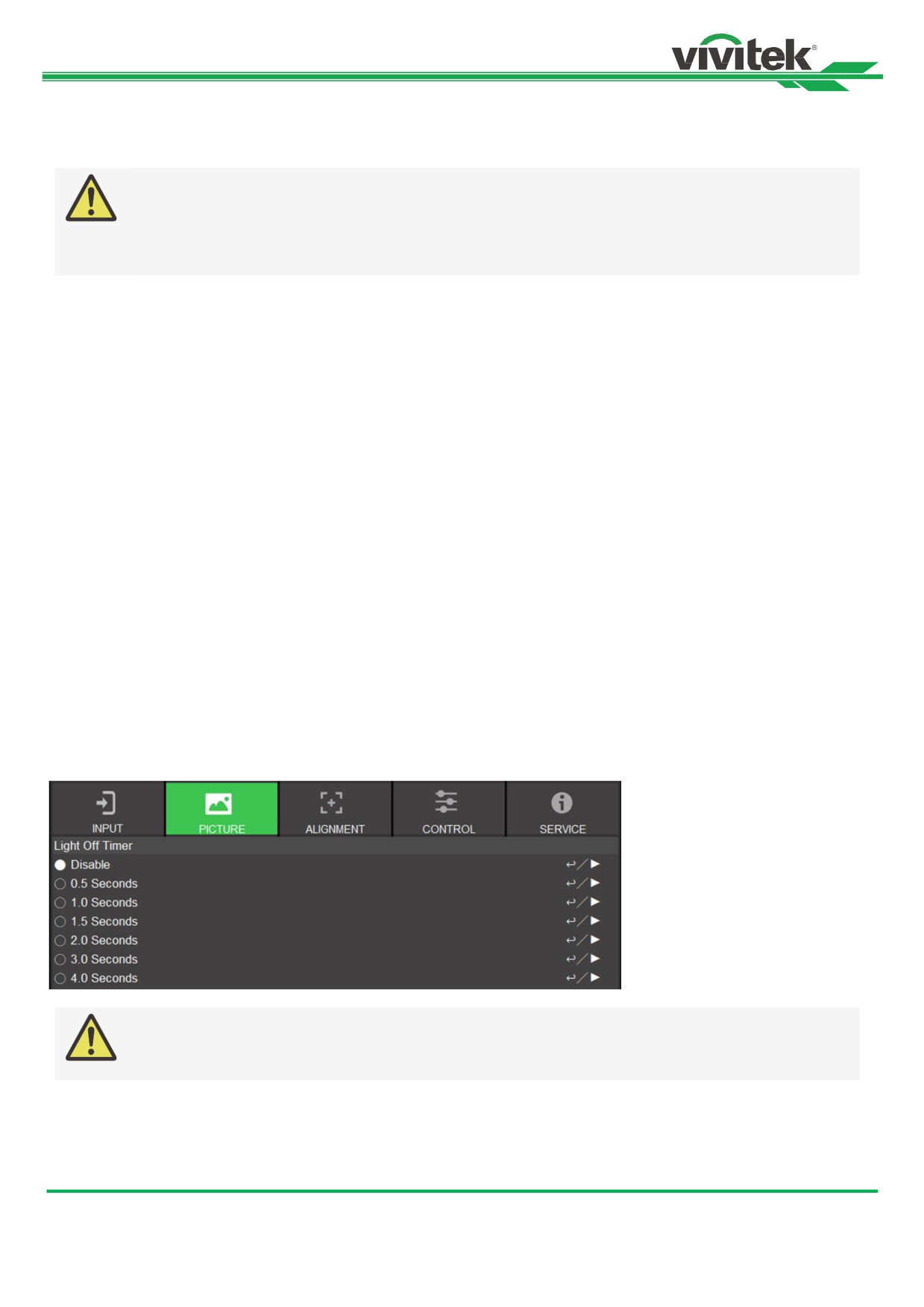
Гамма/Gamma
Когда рассеянный свет настолько яркий, что может повлиять на проекцию элементов изображения, которые будут
выглядеть тускло, Вы можете изменить гамму для регулировки цветности. Предусмотрены следующие опции:
1,0, 1,8, 2,0, 2,2, 2,35, 2,5, S-кривая и DICOM.
Примечание для стандарта DICOM (цифрового изображения и коммуникации в медицине):
y Опция DICOM в данной функции может использоваться для усиления серого цвета в целях
просмотра медицинских изображений в градациях серого, например рентгеновских снимков для
учебных и образовательных целей.
y Проектор не является медицинским оборудованием и не может быть использован для
медицинской диагностики.
Баланс на входе/Input Balance
Когда рассеянный свет лишком яркий или освещение меняется, это может повлиять на проекцию элементов
изображения; Вы можете настроить эту опцию, чтобы цвета проецируемого изображения были ближе к желаемой
цветности. Для точной настройки красного, зелёного и синего цветов предусмотрены две опции.
Смещение/Offset: Посредством этих трех опций осуществляется смещение цветового спектра всего
изображения и изменение его яркости; если на нечетких участках изображения мало красного, зеленого или
синего цветов, Вы можете настроить смещение соответствующего цвета. Увеличивая смещение, яркость
изображения будет снижаться.
Усиление/Gain: Эти три опции используются для увеличения или уменьшения диапазона подачи цвета для
всего изображения. Если на нечетких участках изображения мало красного, зеленого или синего цветов, можно
снизить усиление соответствующего цвета. По мере усиления цвета контрастность изображения снизится.
HSG (оттенок, насыщенность и усиление)
HSG представляет собой функцию для отдельной регулировки оттенка, насыщенности и усиления, она позволяет
корректировать указанные цвета, которые являются более наглядными. Вы можете по отдельности настроить
оттенок, насыщенность и усиление красного, зеленого, синего, голубого, пурпурного, желтого и белого цветов.
Динамичный черный/Dynamic Black
Эта функция может использоваться для динамичного усиления черного цвета проецируемого изображения
входного сигнала, если эта функция активирована.
Таймер отключения света/Light Off Timer
Если изображение содержит полностью черные кадры, Вы можете включить эту функцию и выбрать
предпочтительный таймер для динамичного переключения источника света из положения
«выкл.ª
(Off) в
положение «вкл.ª (On). Эта функция может использоваться для устранения светлых участков перекрывающихся
зон при использовании нескольких проекторов. Например, если таймер устанавливается на 0,5 секунды, а
изображение держит полностью черный кадр более 0,5 секунды, то свет проекции динамично выключается.
Примечание:
y Функция таймера отключения света
(Light Off Timer) доступна, когда включена функция
динамичного черного цвета (Dynamic Black).
47

ЭКРАННОЕ МЕНЮ - ЦЕНТРИРОВАНИЕ
Блокировка объектива/Lens Block
Эта функция может использоваться для отключения управления объективом в целях предотвращения
несанкционированной эксплуатации устройства, или для деактивации функций, связанных с работой объектива,
включая сдвиг объектива, настройку масштабирования/фокуса и центровки объектива. Мы рекомендуем
активировать функцию блокировки объектива для отключения управления объективом после настройки объектива.
Важная информация:
y Включение блокировки объектива деактивирует функцию управления объективом, а также функцию
сдвига объектива, центровки объектива и настройку масштабирования/фокуса; перед началом
управления объективом, пожалуйста, убедитесь, что функция блокировки отключена.
Управление объективом/Lens Control
Выберите эту функцию, чтобы открыть меню управления объективом для еайстройки масштабирования, фокуса
или сдвига объектива. Можно использовать кнопку ввода (ENTER) для перехода в меню масштабирования / фокуса
(Zoom / Focus) или сдвига объектива (Shift). При помощи кнопки ▲или▼ можно настроить масштабирование и
вертикальный сдвиг объектива, или же, при помощи кнопки Ż или
► можно отрегулировать фокус и
горизонтальный сдвиг объектива.
Память объектива/Lens Memory
Этот проектор поддерживает функцию памяти объектива, смещение объектива, масштабирование, фокус, в
памяти можно хранить до 10 настроек. Настройку можно загружать из памяти для автоматической настройки
объектива.
Выберите память объектива 1~10:
Кнопка ENTER
(Ввод) для сохранения/загрузки. Кнопка
► предназначена для переключения состояний
Загрузка/Сброс. Кнопка CLEAR (Очистить) для Сброса.
Центрирование объектива/Center Lens
Это функция калибровки объектива; проектор выполняет калибровку сдвига объектива для обеспечения точной
работы функции памяти объектива. После выполнения этой функции, объектив передвинется в центральное
положение, которое является заводской настройкой по умолчанию.
Тип объектива
Проектор можно использовать с 8 различными проекционными объективами; начальное проекционное положение
ультракороткофокусного объектива (Ultra Short Throw — UST) отличается от остальных семи проекционных
объективов. Для этих двух типов в проекторе содержатся соответственно два начальных проекционных положения,
функция центрирования объектива автоматически перемещает объектив в начальное положение (центральное) в
соответствии с настройкой. Для этого параметра установите значение «Объектив USTª, если такой установлен в
проекторе, в противном случае установите «Объектив не USTª.
48

Цифровое масштабирование/Digital Zoom
Нажмите кнопку ввода (ENTER) для увеличения или перемещения изображения.
Цифровое масштабирование/Digital Zoom: При помощи кнопки
▼ или ▲ выполняется увеличение
проецируемого изображения.
Цифровой сигнал панорамного изображения/Digital Plan: При помощи кнопки ▼ или ▲ выполняется
перемещение проецируемого изображения по горизонтали. Эта функция доступна, только при увеличении
проецируемого изображения.
Цифровой сигнал развертки изображения/Digital Scan: При помощи кнопки ▼ или ▲ выполняется
перемещение проецируемого изображения по вертикали. Эта функция доступна, только при увеличении
проецируемого изображения.
Сброс/Reset: Параметр будет сброшен до значения по умолчанию.
Искажение/Warp
Эта функция используется для устранения искажения изображения.
Трапецеидальное искажение/Keystone: При помощи кнопки
▲ или ▼выполняется корректировка
горизонтального искажения, а при помощи кнопки
▲или▼ выполняется корректировка вертикального
искажения.
Вращение/Rotation: При помощи кнопки ▲ или ▼выполняется корректировка неправильного угла изображения.
Подушкообразное / Бочкообразное искажение/Pincushion/Barrel: При помощи кнопки ▲ или ▼выполняется
корректировка подушкообразного / бочкообразного искажения.
Верхний левый угол/Top Left Corner: При помощи кнопки ▲ или ▼выполняется корректировка искажения в
верхнем левом углу изображения.
Верхний правый угол/Top Right Corner: При помощи кнопки ▲ или ▼выполняется корректировка искажения
в верхнем правом углу изображения.
Нижний левый угол/Bottom Left Corner: При помощи кнопки ▲ или ▼выполняется корректировка искажения
в нижнем левом углу изображения.
Нижний правый угол/Bottom Right Corner: При помощи кнопки ▲ или ▼выполняется корректировка
искажения в нижнем правом углу изображения.
Устранение искажений/Custom Warp: регулировку геометрической формы выполняйте средствами проектора
ПК
Затемнение/Blanking: Эта функция позволяет регулировать края изображения и скрывать лишние участки
проекции.
Сверху/Top: При помощи кнопки ▲ или ▼выполняется регулировка верхнего участка гашения
на проектируемом изображении.
Снизу/Bottom: При помощи кнопки ▲ или ▼выполняется регулировка нижнего участка гашения
49
на проектируемом изображении.
Слева/Left: При помощи кнопки ▲ или ▼выполняется регулировка левого участка гашения
на проектируемом изображении.
Справа/Right: При помощи кнопки ▲ или ▼выполняется регулировка правого участка гашения
на проектируемом изображении.
Сброс/Reset: Все параметры гашения сбрасываются до значения по умолчанию.
Пользовательское маскирование/Custom Masking: рисование зоны маскирования выполняйте средствами
проектора ПК.
Фильтр искажений/Warp Filter: выберите ручной или автоматический метод указания
горизонтальной/вертикальной интерполяции LUT (таблица поиска), применяемой для обычной геометрии.
Сшивка краев изображений/Edge Blend
Функция сшивки краев изображений предполагает наличие нескольких проекторов для одновременного
проецирования изображения на одном экране. Данная функция используется для регулировки однородности
изображения. Чтобы использовать эту функцию, сшивка краев изображений должна быть активирована на всех
проекторах.
Сшивка краев изображений/Edge Blend: Чтобы включить эту функцию, выберите «вкл.ª (On). При активации
этого параметра доступны следующие функции; в противном случае функции будут недоступны.
Шаблон центровки/Align Pattern: Эта функция может использоваться для отображения вспомогательных
строк для отображения зоны перекрытия; строка перемещается в соответствии с заданным параметром белого
цвета.
Начало плавного перехода/Blend Start: Установите начальное положение перекрывающейся области для
создания плавного перехода.
Уровень белого цвета/White Level: Опция уровня белого цвета используется для регулировки зоны
перекрытия для смешивания проекций при использовании нескольких проекторов. При проецировании белого
цвета, зона, где два изображения перекрываются, проецируется с учетом двойного параметра белого цвета. В
таком случае необходимо отрегулировать уровень белого цвета. Сначала убедитесь, что устройства,
подключенные к проекторам, выводят сигнал черного цвета. Затем необходимо увеличить параметр белого
цвета (White Level) (сверху, снизу, слева и справа) до уровня, когда яркость зоны, которая не перекрывается при
проекции, будет соответствовать уровню яркости перекрываемой зоны.
Уровень черного цвета/Black Level: Функция «Уровень черного цветаª предназначена для повышения уровня
черного цвета в зоне, которая не перекрывается при проекции. При проецировании черного цвета, та зона, где
два изображения перекрываются, будет проецировать черный цвет в двойном объеме от проекторов. В таком
случае необходимо отрегулировать уровень черного цвета. Сначала убедитесь, что устройства, подключенные
к проекторам, выводят сигнал черного цвета. Затем необходимо увеличить параметр черного цвета (Black Level)
(сверху, снизу, слева и справа) до уровня, когда яркость зоны, которая не перекрывается при проекции, будет
соответствовать уровню яркости перекрываемой зоны.
Сброс/Reset: Все параметры сшивки изображений сбрасываются до значения по умолчанию.
Настройка экрана/Screen Setting: установите размер и положение экрана.
Формат экрана/Screen Format: значения формата экрана: 16:10, 16:9, 4:3 и 2,35:1.
Положение экрана/Screen Position: установите положение экрана.
50

ЭКРАННОЕ МЕНЮ - УПРАВЛЕНИЕ
Язык/Language
Выберите требуемый язык экранного меню, параметры, предусмотрено наличие следующих языков: English,
Français, Español, Deutsch, Português, 簡体中文, 繁體中文, 日本語, 한국어.
Режим проекции/Projection Mode
Используйте кнопки Ż или ► для выбора режим проекции, чтобы изменить направление изображения. Выбор
параметров указан ниже.
Автоматический режим фронтальной проекции/Auto Front: Один датчик ориентации встроен в проектор.
При установке устройства для фронтальной проекции можно выбрать этот параметр, чтобы автоматически
переворачивать проецируемое изображение.
Спереди на столе/Front Desktop: Установка проектора на рабочем столе и проекция изображения по
направлению вперед.
Сзади на столе/Rear Desktop: Установка проектора на рабочем столе и проекция изображения с задней
стороны экрана.
Спереди на потолке/Front Ceiling: Монтаж на потолке и проекция изображения по направлению вперед.
Сзади на потолке/Rear Ceiling: Монтаж на потолке и проекция изображения с задней стороны экрана.
Установка на большой высоте/High Altitude
Данная функция используется для настройки вентилятора охлаждения проектора, чтобы обеспечить хорошее
охлаждение в случае, проектор установлен на участке выше 1200 метров. Проектор оснащен датчиком высоты,
который способен определять атмосферное давление для расчета высоты; он может автоматически регулировать
соответствующие настройки с учетом предполагаемой высоты, если этот параметр установлен в автоматическом
режиме. Если Вам необходимо установить проектор в ручном режиме, Вы можете выбрать режим «Вкл.ª (On) или
«Выкл.ª (Off).
Выкл./Off: Выключите режим большой высоты, если проектор установлен на участке ниже 1200 метров.
Вкл./On: Отключите режим большой высоты, если проектор установлен на участке ниже 1200 метров.
Автоматический режим/Auto: Активация этого режима происходит автоматически с учетом определенной
высоты.
Важная информация:
y Определенная высота рассчитывается с учетом атмосферного давления, значение может иметь
погрешность по сравнению с фактической высотой.
y При появлении сообщения о повышении температуры или о защите системы, пожалуйста,
выполните регулировку высоты в ручном режиме.
y В некоторых случаях настройка регулярного охлаждения вентилятора не может обеспечивать
достаточно холодного воздуха для охлаждения системы, даже проектор установлен на участке ниже
1200 метров. В этом случае, пожалуйста, активируйте (On) функцию установки устройства на
большой высоте (High Altitude).
51
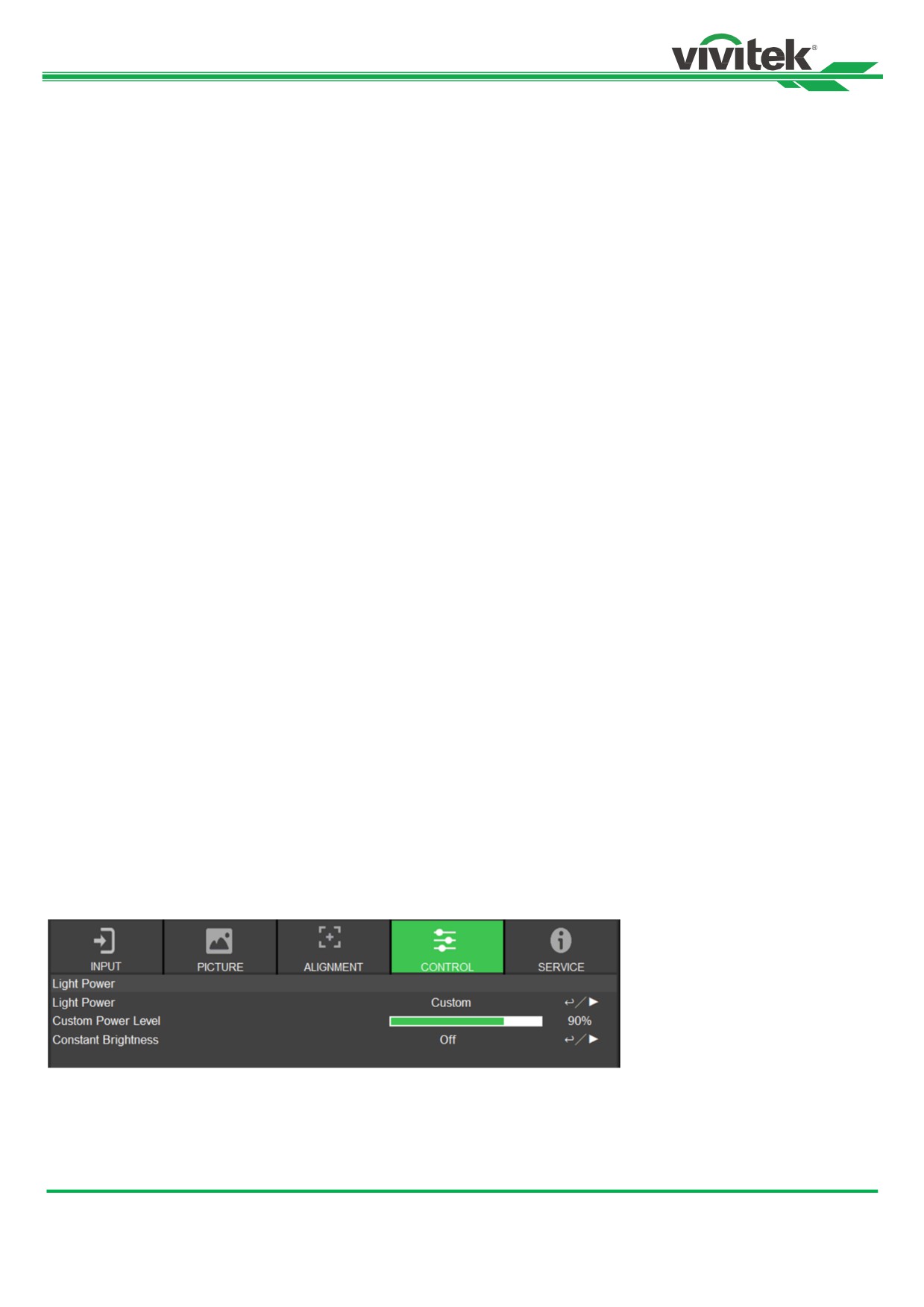
Автоматическое отключение питания/Auto Power Off
Эта функция по умолчанию установлена на «выкл.ª (OFF). Когда функция установлена на «Вкл.ª (ON) и входной
сигнал не поступает в течение 20 минут, то проектор автоматически выключится.
Автоматическое включение питания/Auto Power On
Эта функция по умолчанию установлена на «выкл.ª (OFF). Когда функция установлена на «Вкл.ª (ON), проектор
автоматически включится при включенном питании. Вы можете использовать эту функцию и выключатель питания
(вместо пульта дистанционного управления) для включения проектора. Если эта функция не нужна, отключите ее
(OFF).
Сеть/Network
Данная функция используется для конфигурации сетевых параметров, таким образом, вы можете управлять
проектором по сети. При помощи кнопки ▲ или ▼и кнопки ввода (Enter) выполняется выбор сети и сетевых
настроек. Для получения более подробной информации смотрите Руководство по использованию удаленной связи.
Энергопотребление в режиме ожидания/Standby Power
Эта опция позволяет вам установить расход энергии в режим ожидания.
Вкл./On: Для управления проектором через локальную сеть LAN, проектор находится в режиме ожидания
при более высоком расходе энергии (< 6Вт). В этом режиме проектор может быть включен по сигналу RS-
232 или через веб-элемент управления.
Выкл./Off: Проектор находится в режиме ожидания при низком расходе энергии (< 0,5Вт), проектор можно
включить только нажатием кнопки питания на пульте дистанционного управления или на панели
управления.
Настройка сети/ Network Setup
Протокол DHCP/DHCP: Установите протокол DHCP в режим «вкл./выкл.ª (ON/OFF). Когда протокол DHCP
установлен в режиме «вкл.ª (ON), то DHCP-сервер домена назначит IP-адрес для проектора. IP-адрес
будет отображаться в окне IP адреса, в данном случае никакого без необходимости введения параметров.
Если домен не может назначить IP-адрес, то в окне IP-адреса будет показано 0.0.0.0.
IP-адрес/ IP Address: Чтобы указать IP-адрес, нажмите кнопку ввода (Enter), чтобы показать окно ввода IP-
адреса. При помощи кнопки ▲ или ▼ выберите число для замены адреса. При помощи кнопки ▲ или ▼
можно увеличить или уменьшить номер IP-адреса. Сетевой IP-адрес 172. xxx. xxx. xxx.
Маска подсети/Subnet Mask: Настройка маски подсети. Способ ввода параметров такой же, как и для
ввода IP-адреса.
Шлюз/Gateway: Настройка шлюза. Способ ввода параметров такой же, как и для ввода IP-адреса.
Сервер DNS/ DNS: Настройка сервера DNS. Способ ввода параметров такой же, как и для ввода IP-адреса.
MAC-адрес/ MAC Address: Функция показывает MAC-адрес проектора.
Применить/ Apply: примените все параметры.
Настройка Art-Net/ Art-Net Setup: выполните настройку Art-Net.
Настройка канала Art-Net/ Art-Net Channel Setting: установите функцию проецирования для каждого канала
Art-Net.
Статус канала Art-Net/ Art-Net Channel Status: отображает текущее состояние функции проецирования Art-
Net.
Мощность источника света/Light Power
Предусмотрены три способа регулировки или точной настройки мощности источника света посредством
регулировки мощности для установки необходимого параметра сигнала яркости.
Мощность источника света/ Мощность источника света: При помощи кнопок Ż или ► выберите уровень
мощности питания: «экономª (Eco), «нормальныйª (Normal) или «выбранныйª (Custom).
Уровень мощности «экономª/Eco: Проектор работает в режиме экономии энергии, который составляет 80%
от мощности источника света.
Уровень мощности «нормальныйª/Normal: Проектор работает в нормальном режиме, при котором можно
получить яркое проецируемое изображение.
52
Уровень мощности «выбранныйª/Custom: Пользователь может активировать выбранный им уровень
мощности.
Уровень мощности «выбранныйª/Custom Power Level: При помощи кнопки Ż или ► можно выбрать данную
функцию для регулировки мощности света в диапазоне между 100% и 20%. Примечание: Эта функция активируется,
только когда режим лазерного луча установлен на уровне мощности «выбранныйª (Custom Power Level).
Постоянная яркость/Constant Brightness: Чтобы включить эту функцию, выберите «вкл.ª (On). Встроенный
датчик света внутри проектора контролирует уровень света таким образом, чтобы при обнаружении снижения
уровня света проектор динамично регулировал подачу электроэнергии для увеличения мощности света, доводя
яркость изображения до предварительно установленного уровня и, таким образом, поддерживая постоянный
уровень яркости.
Примечание:
y Эта функция доступна только в том случае, когда установлен выбранный уровень мощности менее
100%. Значение пониженной мощности в процентах будет использоваться позднее для регулировки
яркости, когда включена функция поддержания яркости.
Задний фон/Background
Пользователь может использовать эту функцию для выделения изображения, отображаемого на пустом экране,
когда нет входного сигнала. Элементы для выбора заднего фона: логотип, черный и синий, параметром
по умолчанию является логотип.
Логотип запуска/Startup Logo
Нажатием кнопки ввода (ENTER) и при помощи кнопки Ż или ► выполняется включение / выключение запуска
логотипа.
Инфракрасный пульт дистанционного управления/Infrared Remote
Датчик дистанционного управления/Remote Sensor: Датчик включен по умолчанию (On). Вместе с тем,
предусмотрены три условия, при которых отключается датчик дистанционного управления: если пользователь
использует проводной элемент управления, он может отключить эту функцию; если на ИК-источник проектора
попадает яркий свет или освещение; или если проектор не управляется через пульт ДУ. Если пользователь
желает выполнить сброс настроек до параметра «вкл.ª (On), это можно сделать через экранное меню или через
RS-232.
Активация управления идентификационным номером/ID Control Enable: Этот параметр позволяет
подключить функцию управления идентификационным номером проектора. Вы можете включить эту функцию
и присвоить идентификационный номер для проектора, затем присвоить идентификационный номер для пульта
дистанционного управления, соответствующий идентификационному номеру проектора. После присвоения
идентификационного номера, можно управлять указанным проектором через пульт дистанционного управления.
Идентификационный номер элемента управления/Control ID Number: Выберите параметр, затем нажмите
кнопку Ż или ►, чтобы установить идентификационный номер проектора, этот параметр выбирается при
включении идентификационного номера элемента управления проектором.
Пусковое устройство 1, 2/ Trigger 1, 2
Проектор предусматривает возможность настройки выходного сигнала пускового устройства. Пользователь может
подключить пусковое устройство к экрану от проектора с помощью кабеля. Если пользователь выполняет эту
операцию, после подачи питания на проектор, экран также автоматически включается. Для активации этой функции
предусмотрено 2-3 секунды. Соотношения сторон экрана являются следующими:
Выкл./Off: Отключить пусковое устройство экрана.
Экран: отображение напряжения питания 12 В по триггеру для любого формата.
5:4: Подача сигнала питания в 12В на спусковое устройство при соотношении сторон экрана 5:4.
4:3: Подача сигнала питания в 12В на спусковое устройство при соотношении сторон экрана 4:3.
16:10: Подача сигнала питания в 12В на спусковое устройство при соотношении сторон экрана 16:10.
16:9: Подача сигнала питания в 12В на спусковое устройство при соотношении сторон экрана 16:9.
1,88: Подача сигнала питания в 12В на спусковое устройство при соотношении сторон экрана, установленном
на 1,88
2,35: Подача сигнала питания в 12В на спусковое устройство при соотношении сторон экрана, установленном
на 2,35.
Формат «почтовый ящикª/ Letterbox: Подача сигнала питания в
12В на спусковое устройство при
соотношении сторон экрана, установленном на формат «почтовый ящикª.
Источник: отображение напряжения питания 12 В по триггеру при установке для параметра «Форматª значения
«Источникª.
Родной/Native: Подача сигнала питания в 12В на спусковое устройство при соотношении сторон экрана,
установленном на формат «роднойª.
53
Настройки экранного меню
Положение меню/Menu Position: Регулировка положения меню посредством этой функции, доступные опции
положения: сверху слева, сверху справа, слева внизу, снизу справа и по центру экрана.
Прозрачность меню/Menu Transparency: Изменение прозрачности экранного меню; цвет фона экранного
меню можно регулировать от темного к светлому, если Вам необходимо отобразить полное проецируемое
изображение.
Время ожидания/Time Out: Настройка таймера для выхода из экранного меню; предусмотренные опции:
Включено всегда/Always On, 10 секунд/10 Seconds, 30 секунд/30 Seconds и 60 секунд/60 Seconds.
Окно сообщения/Message Box: Эта функция позволяет отключить всплывающее сообщение в правой нижней
части экрана.
Блокировка панели управления: Избегайте случайного нажатия кнопок на панели управления устройства,
это может привести к неправильному изменению параметров проектора. Дополнительные сведения
содержатся на странице 29, Использование блокировки доступа.
Защитный замок: позволяет защитить проектор от доступа к нему посторонних лиц. Дополнительные сведения
содержатся на странице 30, Разблокировка проектора
Задержка изображения/Image Latency
Эта функция позволяет задать задержку изображения. Обратите внимание, что для оптимального качества
изображения, обычно задержка изображения должна быть настроена на уровень «нормальныйª.
Уровень «нормальныйª/Normal: Установка задержки изображения на 2 кадра.
Уровень «быстрыйª/Fast: Установка задержки изображения на 1,5 кадра.
54

ЭКРАННОЕ МЕНЮ - ОБСЛУЖИВАНИЕ
Модель/Model
Отображение названия модели проекта.
Серийный номер/Serial Number
Отображение серийного номера проектора.
Версия программного обеспечения 1 (Software Version 1)/
Версия программного обеспечения 2 (Software Version 2)
Отображение версии программного обеспечения, установленного в проекторе.
Идентификационный номер панели управления / пульта ДУ (Control/Remote ID)
Отображает текущий идентификационный номер проектора и пульта дистанционного управления проектором.
Активный источник/Active Source
Отображение информации касательно текущего входного источника.
Формат сигнала/Signal Format
Отображение информации касательно текущего формата сигнала.
Частота обновления по горизонтали / вертикали (H/V Refresh Rate)
Отображение частоты горизонтальной и вертикальной развертки текущего изображения.
Частота следования пикселей/Pixel Clock
Отображение частоты пикселей текущего входного сигнала.
Время подстветки/Light Time
Показывает накопленный объем источника света для проецирования изображения.
Состояние температуры/Thermal Status
Отображение текущих компонентов управления тепловыми режимами.
Сброс до заводских настроек/Factory Reset
Пользователь может использовать эту функцию для сброса всех параметров до заводских настроек по умолчанию;
время поддержания светового луча.
55

Спецификация продукта
Тип дисплея
Одноматричный, чип 0.96 дюйма, Технология DLP
Яркость
20 000 ANSI, 20 000 ISO люмен
Реальное разрешение
WUXGA (1920 x 1200)
Максимальное разрешение
WUXGA (1920 x 1200) @60Гц
Контрастность
10000:1 (полная вкл./полная выкл.)
Тип источника света
Лазерно-фосфорный
Проекционное отношение *
1,5- 2,0:1
Размер изображения
(по
40 - 500 дюймов
диагонали)*
Проекционное расстояние *
1,24 - 21,8м (4,06 фута до 71,52фута)
Объектив проектора
F= 2,17 -2,65
Коэффициент
1,33x
масштабирования*
Соотношение длины и ширины
16:10
Сдвиг
Моторизованный сдвиг объектива
Коррекция трапецеидальных
Горизонтальная ±60 °, вертикальная ±40 ° (регулируемый диапазон одного направления)
искажений
Горизонтальная частота
15, 30-90 Гц
Частота
вертикальной
50 - 85 Гц
развёртки
Сшивка краев изображений
Да (встроена)
Деформация
Да (встроена)
3D
Да (DLP® Link™, HDMI v1.4 (Blu-ray, стереопара,упаковка кадра, сверху и снизу))
Регулируется
По вертикали: ±50%; по горизонтали: ±15%
Диапазон сдвига объектива
HDMI v1.4b (x2), DisplayPort, DVI-D, компонент (5 BNC), VGA-в, 3 G-SDI-вход/выход, RS-
Входные/выходные разъемы
232, VGA-выход, синхронизация 3D вход/выход, Trigger 12В (x2), проводной пульт ДУ,
HDBaseT™/LAN (распределенная)
На рабочем столе, на потолке (передняя или задняя проекция), свободный наклон,
Способ проецирования
портретный режим
Решения,
обеспечивающие
Kensington® отверстие для кенсингтонского замка, кнопки безопасности
безопасность:
Размеры (ШxГxВ)
748 x 530 x 248 мм (29,4 дюйма x 20,8дюйма x 9,7дюйма)
Вес
49 кг (108,0 фунта)
Уровень искажения
48 дБ (Стандартный режим)
Сеть переменного тока с напряжением 100-130 В и частотой 50/60 Гц. / 200-240 В и
Источник питания
частотой 50/60 Гц
1150Вт@110В переменного тока, 1950Вт@220В переменного
Нормальный режим
тока
Энергопотребление в
режиме
ожидания
Менее 6Вт
Потребляемая мощность:
включено
Энергопотребление в
режиме
ожидания
Менее 0,5Вт
отключено
Температура 0-40∘C, относительная влажность 90% (при температуре
Условия работы
максимальное 35∘C), без конденсации
Условия хранения
Температура -20 до 60∘C, относительная влажность 10% до 90%, без конденсации
Шнур электропитания переменного тока, пульт дистанционного управления с
Комплект поставки
батарейками, колпачок для объектива
Дополнительные аксессуары
Сменные объективы
*Примечание: Стандартный объектив
56

Выдержка времени ввода поддерживаемого сигнала
Частота
HDMI / HDBaseT
Частота
следован
Частота
Формат
по
ия
Разрешение
кадров
DisplayPort
YUV
8
YUV
1
YUV
1
HD/SDI/3G
сигнала
горизонта
пикселей
RGB
(Гц)
-бит
0-бит
2-бит
ли (кГц)
(PCLK)
(МГц)
640x480
31.469
59.94
25.175
640x480
37.500
74.99
31.500
640x480
43.269
85
36.000
800x600
37.879
60.32
40.000
800x600
46.875
75
49.500
800x600
53.674
85.06
56.250
848x480
23.674
47.95
25.000
848x480
31.020
60
33.750
1024x768
48.363
60
65.000
1024x768
56.476
70.07
75.000
1024x768
60.023
75
78.750
1024x768
68.677
85
94.500
1152x864
67.5
75
108.000
1280x720
35.531
47.95
57.987
1280x768
47.776
60
79.500
1280x768
60.289
74.89
102.250
1280x768
68.633
84.84
117.500
1280x800
49.702
60
83.500
1280x800
62.795
74.93
106.500
ПК
1280x960
60.000
60
108.000
1280x960
85.938
85
148.500
1280x1024
63.981
60.02
108.000
1280x1024
79.976
75.02
135.000
1280x1024
91.146
85.02
157.500
1366x768
47.712
60
85.500
1440x900
55.935
59.89
106.500
1440x900
70.635
74.98
136.750
1400x1050
65.317
60
121.750
1400x1050
82.278
74.87
156.000
1600x900
55.92
60
119.000
1600x1200
75.000
60
162.000
1680x1050
65.290
60
146.250
1920x1080
53.225
47.95
135.403
1920x1200 RB
58.894
47.96
122.500
1920x1200
61.816
50
158.250
1920x1200 RB
74.038
60
154.000
2048x1152 RB
72.000
60
162.000
2560x1600 RB
98.713
59.97
268.500
57
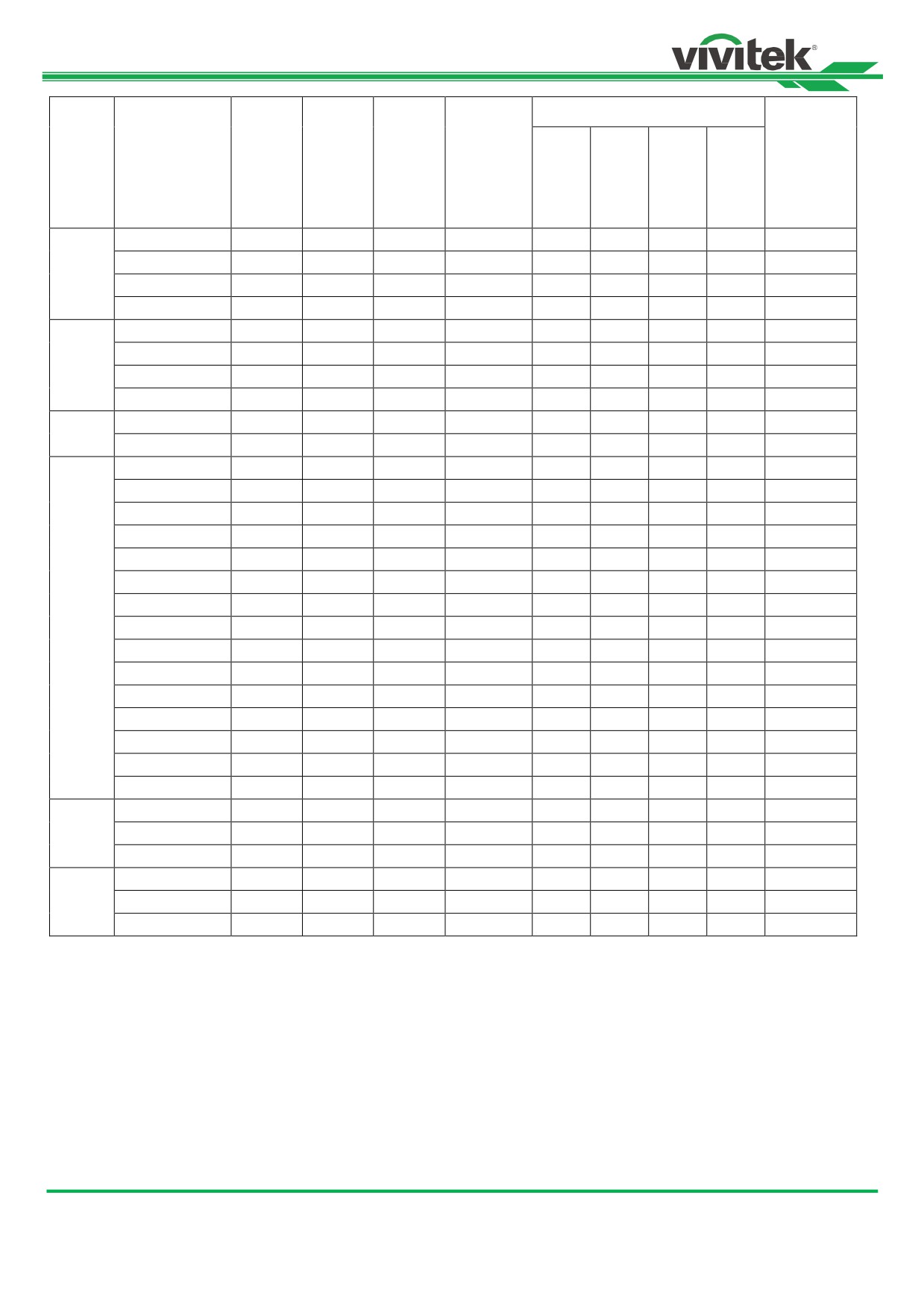
Частота
HDMI / HDBaseT
Частота
следован
Частота
Формат
по
ия
Разрешение
кадров
DisplayPort
HD/SDI/3G
YUV
8
YUV
1
YUV
1
сигнала
горизонта
пикселей
RGB
(Гц)
-бит
0-бит
2-бит
ли (кГц)
(PCLK)
(МГц)
Apple
640x480
35,000
66,67
30,240
Mac
832x624
49,720
74,55
57,280
1024x768
60,241
74,93
80,000
1152x870
68,861
75,06
100,000
SDTV
480i
15,734
59,94
13,500
576i
15,625
50
13,500
1440x480i
31,468
60
27,000
1440x576i
31,250
50
27,000
EDTV
480p
31,469
59,94
27,000
576p
31,250
50
27,000
HDTV
1035i
33,750
60
74,250
1080i
28,125
50
74,250
1080i
33,716
59,94
74,176
1080i
33,750
60
74,250
720p
37,500
50
74,250
720p
44,955
59,94
74,176
720p
45,000
60
74,250
1080p
26,973
23,98
74,176
1080p
27,000
24
74,250
1080p
28,125
25
74,250
1080p
33,716
29,97
74,176
1080p
33,750
30
74,250
1080p
56,250
50
148,500
1080p
67,433
59,94
148,352
1080p
67,500
60
148,500
PsF-
1080sf
27
24
74,250
формат
1080sf
28,125
25
74,250
ы
1080sf
33,75
30
74,250
HD-SDI
720p24
18
24
74,250
720p25
18,75
25
74,250
720p30
22,5
30
74,250
58

Поддерживаемый 3D-сигнал
Частота
Вывод
Суммарная
Частота по
HB
по
HDMI1/2
DisplayPort
Приме
частоты
Стандартный
Разрешение
частота по
горизонтали
DisplayPort
вертикали
(*1)
(2 шт.)
-чания
кадров
вертикали
(кГц)
(3 шт.)
(Гц)
экрана
720p50
Упаковка кадров
1280x720
50.00
1470
37.50
*5
100
720p59
Упаковка кадров
1280x720
59.94
1470
44.96
*5
120
720p60
Упаковка кадров
1280x720
60.00
1470
45.00
*5
120
Вертикальная
720p50
1280x720
50.00
750
37.50
*5
100
стереопара
Вертикальная
720p59
1280x720
59.94
750
44.96
*5
120
стереопара
Вертикальная
720p60
1280x720
60.00
750
45.00
*5
120
стереопара
1080p23
Упаковка кадров
1920x1080
23.98
2205
26.97
*6
144
1080p24
Упаковка кадров
1920x1080
24.00
2205
27.00
*6
144
Горизонтальная
1080i50
стереопара
1920x1080
50.00
1125
56.25
*5
100
(половина кадра)
Горизонтальная
1080i59
стереопара
1920x1080
59.94
1125
67.43
*5
120
(половина кадра)
Горизонтальная
1080i60
стереопара
1920x1080
60.00
1125
67.50
*5
120
(половина кадра)
Горизонтальная
1080p50
стереопара
1920x1080
50.00
1125
56.25
*5
100
(половина кадра)
Горизонтальная
1080p59
стереопара
1920x1080
59.94
1125
67.43
*5
120
(половина кадра)
Горизонтальная
1080p60
стереопара
1920x1080
60.00
1125
67.50
*5
120
(половина кадра)
Вертикальная
1080p50
1920x1080
50.00
1125
56.25
*5
100
стереопара
Вертикальная
1080p59
1920x1080
59.94
1125
67.43
*5
120
стереопара
Вертикальная
1080p60
1920x1080
60.00
1125
67.50
*5
100
стереопара
1080p50
Покадровый
1920x1080
50.00
1125
56.25
100
1080p59
Покадровый
1920x1080
59.94
1125
67.43
120
1080p60
Покадровый
1920x1080
60.00
1125
67.50
120
1080p100
Покадровый
1920x1080
100.00
1125
112.50
*4, *5
100
1080p120
Покадровый
1920x1080
120.00
1125
135.00
*4, *5
120
WUXGA_100_RB
Покадровый
1920x1200
100.00
1258
125.72
*4, *5
100
WUXGA_120_RB
Покадровый
1920x1200
120.00
1271
152.40
*4, *5
120
1080p23
Двойной канал
1920x1080
23.98
1125
26.97
*6
144
1080p24
Двойной канал
1920x1080
24.00
1125
27.00
*6
144
1080p25
Двойной канал
1920x1080
25.00
1125
28.13
*5
100
1080p30
Двойной канал
1920x1080
30.00
1125
33.75
*5
120
1080p50
Двойной канал
1920x1080
50.00
1125
56.25
*5
100
1080p59
Двойной канал
1920x1080
59.94
1125
67.43
*5
120
1080p60
Двойной канал
1920x1080
60.00
1125
67.50
*5
120
WUXGA_60_RB
Двойной канал
1920x1200
60.00
1235
74.04
*5
120
Примечание:
*1: Согласно спецификации чипа IT6802
*2: Согласно спецификации чипа IT6535
*3: Отключите функцию PIP в этой ситуации
*4: 8-бит / цвет
*5: Потеря кадров при масштабировании и удвоение кадров при форматировании
*6: Отображение частоты кадров экрана до 144 Гц для входного сигнала 3D 24 Гц
59

Конфигурации разъемов
Разъем DVI-D
Разъем VGA (D-sub 15-контактный)
1
T.M.D.S. Данные
2
-
13
N.C
Вход
Вход
2
T.M.D.S. Данные
2
+
14
P5V
1
Красный вход
9
P5V
Вход
2
Зеленый вход
10
ЗАЗЕМЛЕНИЕ
3
Заземление
15
Заземление
3
Синий вход
11
ЗАЗЕМЛЕНИЕ
4
N.C
16
HPD
4
N.C
12
VGA_SDA
5
N.C
17
T.M.D.S. Данные
0
-
5
N.C
13
Горизонтальная
Вход
синхронизация
6
SCL
18
T.M.D.S. Данные
0
+
6
ЗАЗЕМЛЕНИЕ
14
Горизонтальная
Вход
синхронизация
7
SDA
19
Заземление
7
ЗАЗЕМЛЕНИЕ
15
VGA_SCL
8
N.C
20
N.C
8
ЗАЗЕМЛЕНИЕ
16
ЗАЗЕМЛЕНИЕ
9
T.M.D.S. Данные
1
-
21
N.C
Вход
10
T.M.D.S. Данные
1
+
22
Заземление
Вход
11
Заземление
23
T.M.D.S. Отсчет + Вход
12
N.C
24
T.M.D.S. Отсчет - Вход
HDMI (19 контактный тип A)
Последовательный интерфейс управления
(RS-232, D-sub 9 контактный разъем)
1
T.M.D.S. Данные 2 -
11
Заземление
Вход
2
Заземление
12
T.M.D.S. Отсчет C - вход
Серийный номер:
3
T.M.D.S. Данные 2 -
13
СЕС
1
N.C
Вход
2
RXD
4
T.M.D.S. Данные 1 -
14
N.C
3
TXD
Вход
4
N.C
5
Заземление
15
SCL
5
Земля
6
T.M.D.S. Данные 1 -
16
SDA
6
N.C
Вход
7
Короткий с
8-контактным
7
T.M.D.S. Данные 0 -
17
Заземление
разъемом
Вход
8
Короткий с
7-контактным
8
Заземление
18
P5V
разъемом
9
T.M.D.S. Данные 0 -
19
HPD
9
N.C
Вход
10
T.M.D.S. Отсчет C
+
вход
Пусковое устройство экрана
Проводной
пульт
дистанционного
60

управления
1
Наконечник
VCC(12В)
2
Муфта
Заземление
1
Наконечник
VCC(3,3В)
3
Кольцо
Сигнал
2
Муфта
Заземление
3
Кольцо
Сигнал
Разъем HDBaseT/LAN (RJ-45)
3D Sync Out
1
TX +
1
Сигнал
2
TX-
2
Заземление
3
TXC
4
Заземление
5
Заземление
6
RXC
7
RX +
8
RX-
Объектив серии DU9900Z
Для проектора предусмотрено восемь видов электрических объективов, как указано в таблице ниже. Свяжитесь
с уполномоченным дилером Vivitek для получения более подробной информации.
Номер
Фокусное
Коэффициент
Размер
Проекционное
Наименование объектива
F-номер
изделия
расстояние
увеличения
экрана
соотношение
Сверхширокоугольный
D98-0912
2,2 - 2,53
19,34 - 25,76mm
1,33:1
50" - 500"
0,9 - 1,2:1
объектив
D98-1215
Короткофокусный объектив
2,18 - 2,66
25,69 - 33,22mm
1,3:1
40" - 500"
1,2 - 1,56:1
D98-1520
Стандартный объектив
2,17 - 2,65
31,9 - 42,2mm
1,33:1
40" - 500"
1,5 - 2,0:1
D98-2040
Длиннофокусный объектив
2,17 - 2,64
42,6 - 84,8mm
2,0:1
40" - 500"
2,0 - 4,0:1
Сверхдлиннофокусный
D98-4070
2,2 - 2,57
83,9 - 146,85mm
1,75:1
50" - 500"
4,0 - 7,0:1
объектив
61

Размеры изделия
530
743
155
220
155
6 mounting holes
M6*1,Max. length
L=16
62
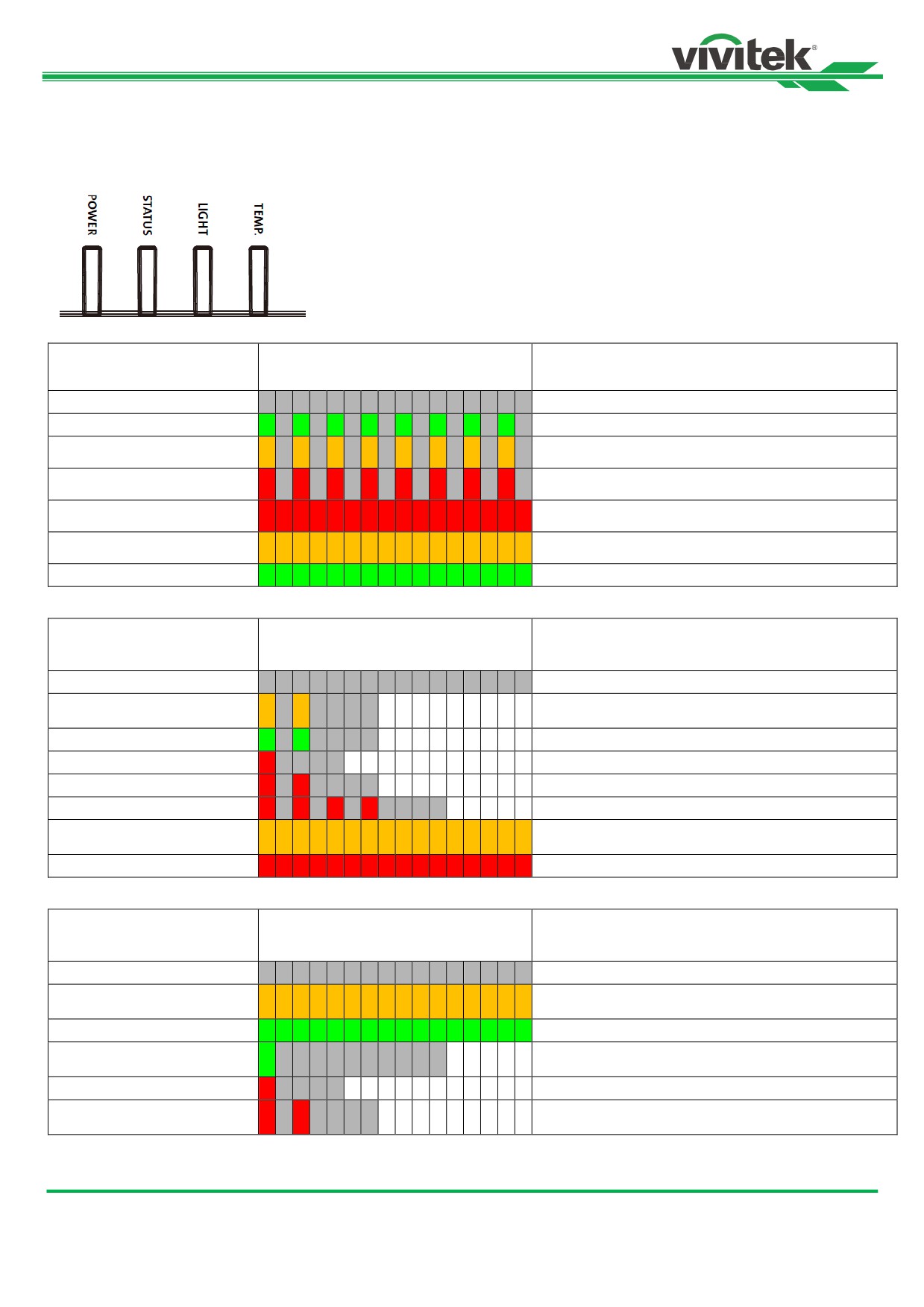
Светодиодный индикатор
Несколько индикаторов /ПИТАНИЕ, СОСТОЯНИЕ, СВЕТ, ТЕМПЕРАТУРА/ используются для сообщения
о состоянии проектора либо сигнализируют о нарушениях в его работе.
Светодиодный индикатор питания
Состояние и цвет
Последовательность тестовых
светодиодного
Описание условий
таблиц
индикатора
Выкл. (нет цвета)
Питание переменного тока выключен
ЗЕЛЕНЫЙ, постоянно мигает.
Проектор включается
ОРАНЖЕВЫЙ, постоянно
Проектор охлаждается в режиме ожидания
мигает.
При подаче переменного тока выполняется подготовка
КРАСНЫЙ, постоянно мигает.
к переходу в режим ожидания сети
Режим ожидания: Энергосберегающий режим без
КРАСНЫЙ, постоянно горит.
возможности управления по сети
ОРАНЖЕВЫЙ, постоянно
Энергосберегающий режим с возможностью
горит.
управления по сети.
ЗЕЛЕНЫЙ, постоянно горит.
Проектор включен
Светодиодный индикатор состояния
Состояние и цвет
Последовательность тестовых
светодиодного
Описание условий
таблиц
индикатора
Выкл. (нет цвета)
Ошибок нет
ОРАНЖЕВЫЙ, мигает по 2
Требуется повторная калибровка объектива.
раза.
ЗЕЛЕНЫЙ, мигает по 2 раза.
Идет калибровка объектива.
КРАСНЫЙ, мигает по 1 разу.
Проблема с крышкой
КРАСНЫЙ, мигает по 2 раза.
Проблема с датчиком цвета / TEC
КРАСНЫЙ, мигает по 4 раза.
Сбой вентилятора
ОРАНЖЕВЫЙ, постоянно
Режим обновления прошивки
горит.
КРАСНЫЙ, постоянно горит.
Системная ошибка
Светодиодный индикатор источника света
Состояние и цвет
Последовательность тестовых
светодиодного
Описание условий
таблиц
индикатора
Выкл. (нет цвета)
Источника света выкл.
ОРАНЖЕВЫЙ, постоянно
Источник света должен работать в принудительном
горит.
режиме Eco при высокой температуре.
ЗЕЛЕНЫЙ, постоянно горит.
Источника света работает нормально.
Источник света временно выключен настройкой
ЗЕЛЕНЫЙ, мигает по 1 разу.
SHUTTER ON (Closed) (ШТОРКА ВКЛ. (закрыта)).
КРАСНЫЙ, мигает по 1 разу.
Источник света не горит в процессе разогрева.
В процессе нормальной работы источник света
КРАСНЫЙ, мигает по 2 раза.
необходимо погасить.
Светодиодный индикатор температуры
63
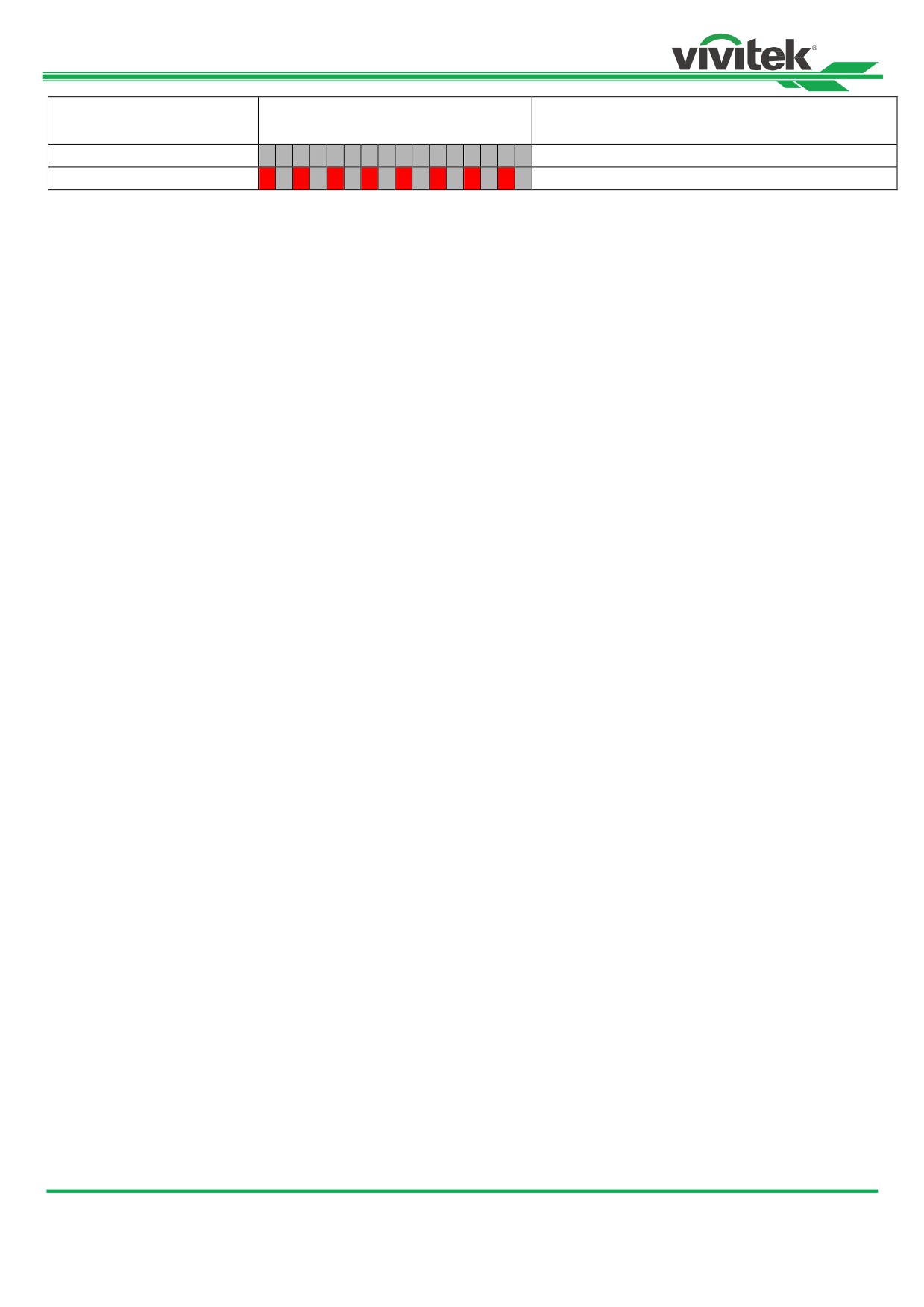
Состояние и цвет
Последовательность тестовых
светодиодного
Описание условий
таблиц
индикатора
Выкл. (нет цвета)
Ошибок нет
КРАСНЫЙ, постоянно мигает.
Перегрев
64
Общие проблемы и решения
Данные рекомендации направлены на решение проблем, которые могут возникнуть при использовании проектора.
Если проблема остается нерешенной, обратитесь за помощью к дилеру.
Часто проблема просто заключается в неплотном подключении провода. Прежде, чем приступить к решению
конкретной проблемы, проверьте следующие элементы.
y Используете другие электрические устройства для того, чтобы удостовериться, что электрическая розетка
исправна.
y Убедитесь, что проектор включен.
y Убедитесь, что все соединения надежно подключены.
y Убедитесь, что подключенное устройство включено.
y Убедитесь, что подключенный компьютер находится не в спящем режиме.
y Убедитесь, что подключенный ноутбук настроен для передачи данных на внешний дисплей. (Обычно это
делается путем нажатия комбинации Fn-клавиши на ноутбуке.)
Рекомендации по устранению неполадок
В каждом разделе по решению конкретной проблемы попробуйте выполнять инструкции в рекомендуемом
порядке. Это может помочь вам решить проблему быстрее.
Попробуйте определить проблему, чтобы избежать замены исправных компонентов оборудования.
Например, если Вы замените батареи и проблема остается, необходимо вернуть оригинальные батареи и
перейти к следующему шагу.
Сохраняйте запись шагов, которые вы принимаете при устранении неполадок: Информация может быть
полезной при вызове технической поддержки или при обращении к обслуживающему персоналу.
Проблемы с изображением
Проблема: Изображение не появляется на экране
1. Проверьте настройки на Вашем ноутбуке или настольном ПК.
2. Выключите все оборудование и подключите его снова в правильном порядке.
3. Проверьте, активирована ли выдержка.
Проблема: Изображение размыто
1. Отрегулируйте фокус проецируемого изображения.
3. Активируйте автоматическую синхронизацию (AUTO) на ПДУ или проекторе.
4. Убедитесь, что расстояние проецирования находится в пределах указанного диапазона.
5. Проверьте линзы объектива на предмет чистоты.
Проблема: Изображение шире в верхней или нижней (эффект трапеции)
1. Расположите проектор максимально перпендикулярно экрану.
2. Для устранения проблемы используйте функцию «Трапецеидальное искажениеª (Keystone).
Проблема: Изображение перевернуто задом наперед или вверх ногами
Проверьте параметр «режим проекцииª (Projection Mode) в меню «ЭЛЕМЕНТ УПРАВЛЕНИЯ -> режим проекцииª
(CONTROL -> Projection Mode).
Проблема: Изображение проецируется полосами
1. Установите общие точки (Общ. по горизонтали/H Total) и настройки VGA/VGA Setup в директории ВВОДА в
экранном меню в соответствии с параметрами по умолчанию.
2. Чтобы убедиться, что проблема вызвана не видеокартой подключенного ПК, подключитесь к другому
компьютеру.
Проблема: Изображение плоское и без контраста
1. Настройте контрастность (Contrast) изображения (PICTURE) в экранном меню.
2. Настройте контрастность (Contrast) изображения (PICTURE) в экранном меню.
Проблема: Цвет изображения не соответствует исходному изображению.
Настройте цветовую температуру/Color temperature и гамму/Gamma в директории «ИЗОБРАЖЕНИЕª (PICTURE)
в экранном меню.
65
Проблема с проекцией изображения
Проблема: Проектор не светит
1. Проверьте надежность подключения кабеля питания.
2. Убедитесь, что источник питания исправен путем его проверки с помощью другого электрического устройства.
3. Перезагрузите проектор в правильном порядке и убедитесь, что индикатор питания горит зеленым цветом.
4. Проверьте, не включена ли функция затемнения или затвора
Проблемы с пультом дистанционного управления
Проблема: Проектор не реагирует на пульт дистанционного управления.
1. Направьте пульт ДУ на датчик ДУ на проекторе.
2. Убедитесь, что на пути между пультом дистанционного управления и датчиком нет никаких препятствий.
3. Проверьте, что включен датчик через экранное меню.
4. Убедитесь, что проектор не подключен к проводному пульту дистанционного управления.
5. Отключите любые лампы дневного света в комнате.
6. Проверьте полярность батареи.
7. Замените батарейки.
8. Отключите другие ИК-устройства в непосредственной близости.
9. Проведите техническое обслуживание пульта ДУ.
10. Если используется универсальный пульт дистанционного управления, убедитесь, что код пульта
дистанционного управления соответствует коду проектора.
11. Проверьте, активирован ли элемент управления идентификационным номером проектора, а также
правильность идентификационного номера.
Проблема с объективом проектора
Проблема: Настройка масштабирования или фокуса неисправна.
1. Проверьте правильность установки объектива; неправильная установка объектива может стать причиной
неисправности его работе. Пожалуйста, проверьте заново правильную последовательность установки
объектива.
2. Проверьте, включена ли функция блокировки объектива
(Lens Lock Function); блокировка объектива
деактивирует все функции регулировки объектива.
3. Подключите функцию центрирования объектива (Center Lense) для его повторной настройки.
4. Замените объектив на другой, чтобы убедиться, что проблема действительно с объективом.
5. Для уточнения подробностей свяжитесь с сервисным центром.
Проблемы с удаленным управлением
Проблема: Проектор не реагирует на управления по Ethernet.
1. Убедитесь, что включен режим ожидания сети (Network Standby), если он отключен, что связь прерывается
(менее 0,5 Вт).
2. Проверьте конфигурацию сети в Вашем ноутбуке и проекторе; для получения дополнительной информации
обратитесь к Руководству по эксплуатации удаленной связи.
Проведение технического обслуживания проектора
Если Вы не можете решить проблему, Вы должны провести техническое обслуживание проектора. Упакуйте
проектор в оригинальную коробку. Составьте описание проблемы и перечень шагов, которые вы приняли при
попытке исправить эту проблему. Информация может быть полезной для обслуживающего персонала.
66